Systemy operacyjne Laboratorium
|
|
|
- Jadwiga Kot
- 10 lat temu
- Przeglądów:
Transkrypt
1 Katedra Informatyki i Automatyki Systemy operacyjne Laboratorium Kierunek: Informatyka (EF-DI) Rok: 2 Rzeszów 2009
2 Systemy operacyjne Laboratorium Ćwiczenie 1 Architektura systemów Windows NT(2000,XP) Architektura systemów Windows 95(98,Me) 1
3 Systemy Windows NT, 2000, XP System operacyjny złożony jest z dwóch składników: komponentów trybu użytkownika komponentów trybu kernela W skład komponentów trybu kernela wchodzą sterowniki urządzeń trybu kernela, kernel, sterowniki zarządzające operacjami wejścia-wyjścia, pamięcią, konfiguracją systemu, Plug & Play. Sterowniki urządzeń trybu kernela można porównać do wirtualnych urządzeń systemów Windows 9x. Obsługują one urządzenia fizyczne i mają dostęp do wewnętrznych struktur systemowych do których nie mają dostępu sterowniki trybu użytkownika. Sterowniki trybu kernela udostępniają standardowy zestaw funkcji służących do komunikacji z urządzeniem. W skład komponentów trybu użytkownika wchodzą aplikacje i sterowniki trybu użytkownika. Sterowniki te można porównać ze sterownikami urządzeń systemów Windows 9x. Dostęp do niektórych struktur systemowych mogą one uzyskać za pomocą funkcji sterowników trybu kernela. Podstawą kernela systemów opartych na Windows NT jest warstwa abstrakcji sprzętu (HAL- Hardware Abstraction Layer). Jest to składnik kernela, który izoluje oprogramowanie systemowe od fizycznych urządzeń. Komponenty trybu kernela uzyskują dostęp do sprzętu za pośrednictwem HAL. Podstawowa różnica w działaniu systemów opartych na Windows NT w porównaniu z systemami opartymi na Windows 95 polega na tym, że Windows NT nie pozwala komponentom trybu użytkownika na bezpośredni dostęp do urządzeń sprzętowych. Środowisko Plug & Play W środowisku Plug & Play istnieją trzy składniki: sterownik konfiguracji, moduły wyliczające i moduły przydzielające zasoby. Kiedy uruchamiany jest system, sterownik konfiguracji uruchamia moduły wyliczające, które tworzą listę zasobów sprzętowych i wypełniają ja informacjami z rejestru systemu. Następnie sterownik konfiguracji używa modułów przydzielających zasoby, w celu ustalenia prawidłowej konfiguracji systemu. Każde urządzenie posiada unikalny identyfikator - ciąg znaków utworzony przez moduł wyliczający. Identyfikator składa się z dwóch lub trzech części, oddzielonych znakiem \. Pierwsza część jest nazwą modułu wyliczającego, który wykrył urządzenie, druga część jest właściwym identyfikatorem urządzenia, trzecia służy do rozróżnienia dwóch urządzeń tej samej klasy (np. portów szeregowych). Moduły wyliczające szukają informacji o wirtualnym urządzeniu, które obsługuje urządzenie fizyczne w rejestrze w kluczu HKLM\System\CurrentControlSet\Enum\[id urządzenia]. Wartość klucza o nazwie Driver określa klasę i nazwę urządzenia wirtualnego. System przechowuje informacje o wszystkich zainstalowanych urządzeniach wirtualnych w rejestrze w kluczu HKLM\System\CurrentControlSet\Services\Class\[klasa]\[nazwa]. Wartość klucza o nazwie StaticVxd określa nazwę pliku zawierającego program obsługi urządzenia wirtualnego, który zostaje wczytany przez moduł wyliczający. Jeżeli nie ma wartości o nazwie StaticVxd, wartość DevLoader mówi, jaki program dynamicznie wczytuje urządzenie wirtualne. Wartość Driver zawiera nazwę pliku, który zostanie wczytany, gdy urządzenie
4 wirtualne będzie potrzebne do pracy systemu (np. karta sieciowa nie jest używana cały czas). W niektórych przypadkach nazwa dynamicznego urządzenia wirtualnego przechowywana jest pod inną wartością, zależy to od programu wczytującego. Informacje o urządzeniach niezgodnych ze standardem PnP przechowywane są w kluczu HKLM\ System\CurrentControlSet\Enum\Root\[id urządzenia]. Nazwy statycznych urządzeń wirtualnych wczytywanych przy starcie systemu przechowywane są w kluczu HKEY_LOCAL_MACHINE\System\CurrentControlSet\Services. Przykład Moduł wyliczający sprawdzający magistrali PCI po przydzieleniu karcie identyfikatora VEN_5333&DEV_8811\BUS_00&DEV_05&FUNC_00 znajduje w rejestrze wpisy: HKEY_LOCAL_MACHINE\System\CurrentControlSet\Enum\PCI\VEN_5333&DEV_8811\BUS_00&DE V_05&FUNC_00 CompatibleIDs= PCI\CC_030000,PCI\CC_0300 DeviceDesc= S3 Trio32/64 PCI Driver= Display\0002 HKEY_LOCAL_MACHINE\System\CurrentControlSet\Services\Class\Display\0002 DevLoader= *vdd InfPath= MICROS~2.INF InfSection= S3 HKEY_LOCAL_MACHINE\System\CurrentControlSet\Services\Class\Display\0002\DEFAULT CHIPID = minivdd= s3.vxd drv= s3.drv Urządzenie wirtualne obsługujące kartę S3 Trio64 ładowane jest dynamicznie przez program vdd.vxd. Program ten szuka nazwy pliku, który ma wczytać w podkluczu DEFAULT w wartości o nazwie minivdd. Sterownikiem karty S3 jest biblioteka s3.drv. Biblioteki DLL W Microsoft Windows biblioteki DLL są modułami, które zawierają funkcje i dane. Biblioteka DLL jest wczytywana w czasie wykonywania aplikacji przez wywołujący ją proces. Kiedy kilka aplikacji używa tej samej biblioteki jednocześnie, każda dostaje kopię danych, ale współużytkują kod. Interfejs programowania aplikacji Windows jest zbudowany jako zestaw bibliotek DLL. Aplikacje 16-bitowe korzystają z kreatora procesu Ntvdm.exe (CreateProcess), aplikacje 32-bitowe używają funkcji z bibliotek gdi32.dll, user32.dll, kernel32.dll. 3
5 Twórcy oprogramowania mogą rozszerzać możliwości systemu przez tworzenie bibliotek DLL, które zawierają nowe funkcje ulepszające system i następnie przez udostępnienie tych bibliotek aplikacjom Windows. Biblioteki DLL najczęściej posiadają rozszerzenie.dll, chociaż mogą mieć także rozszerzenie.exe lub inne. 16- i 32-bitowe aplikacje Windows Windows pozwala uruchamiać 16-owe aplikacje napisane dla Windows w wersjach 3.x jak również aplikacje 32-bitowe, które używają funkcji Win32 lub Win32s. Dla aplikacji 16-bitowych Windows posiada tryb wielozadaniowości bez wywłaszczenia używany w Windows 3.x. Wszystkie aplikacje 16-bitowe wykonywane są jako jeden wątek. Inaczej jest w aplikacjach 32-bitowych: każda posiada jeden lub więcej wątków, każdy 32-bitowy wątek podlega mechanizmowi wielozadaniowości z wywłaszczeniem. Procesy i wątki. Aplikacja systemu Windows składa się z jednego lub kilku procesów. Procesem nazywamy wykonujący się program. Pojedynczy proces uruchamia jeden lub więcej wątków. Wątek jest podstawową jednostką, do której system operacyjny przydziela czas procesora. Każdy proces jest uruchamiany z pojedynczym wątkiem, nazywanym wątkiem głównym, ale może utworzyć dodatkowe wątki. Każdy wątek ma przydzielony priorytet wykonywania. Priorytet jest liczbą z zakresu od 0 (najniższy) do 31 (najwyższy). Poziomy priorytetu wątków są wyznaczane z dwóch perspektyw: z Win32 API oraz z jądra Windows Win32 API organizuje procesy według priorytetu klasy do której są przeznaczone w tworzeniu ( Czasu rzeczywistego, Wysoki, ponad Normalny, Normalny, poniżej Normalny, i bezczynny) i wtedy przez względne pierwszeństwo indywidualnych wątków w granicach tamtych procesów (Czasu - krytycznego, Najwyższy, ponad Normalny, Normalny, poniżej Normalny, Najniższy, i bezczynny). 4
6 Okna Każda aplikacja graficzna systemu Windows tworzy przynajmniej jedno okno nazywane oknem głównym. Okno to służy do komunikacji między użytkownikiem a aplikacją. Większość aplikacji tworzy również inne okna, które wykorzystywane są przez okno główne. Każde okno należy do pewnej klasy okien. Klasa okna określa wygląd okna i jego zachowanie. Głównych składnikiem klasy okna jest funkcja okienkowa, która otrzymuje i przetwarza wszystkie informacje dostarczane przez system do okna. System Windows komunikuje się z oknami za pomocą meldunków. Zmiana położenia kursora myszy, kliknięcie myszą, wciśnięcie klawisza powodują wysłanie przez system meldunku do aktywnego okna. Okno może mieć nazwę. Nazwa jest identyfikatorem okna dla użytkownika. Okna główne i dialogowe wyświetlają nazwę na listwie tytułowej. W przypadku okien kontrolnych (przyciski, pola edycyjne, listy) widoczność nazwy okna zależy od jego klasy, np. przycisk (klasa button) wyświetla nazwę okna w zajmowanym obszarze. 5
7 Systemy Windows 95, 98, Me Środowisko systemu operacyjnego Windows 9x składa się z części sprzętowej komputera i następujących składników programowych: sterownika maszyny wirtualnej (VMM - Virtual Machine Manager), urządzeń wirtualnych (Vxd), sterowników urządzeń, 16- i 32-bitowych bibliotek DLL Windows aplikacji opartych na systemie MS DOS 16- i 32-bitowych aplikacji Windows Sterownik maszyny wirtualnej - VMM VMM jest 32-bitowym systemem operacyjnym pracującym w trybie chronionym procesora. Jest to najbardziej wewnętrzny składnik systemu Windows. Jego pierwotnym zadaniem jest tworzenie, uruchamianie, nadzorowanie i przerywanie pracy maszyn wirtualnych. Do funkcji VMM należy zarządzanie pamięcią, procesami, przerwaniami i wyjątkami. Pod pojęciem maszyny wirtualnej rozumiemy wykonujące się zadanie, które składa się z aplikacji, środowiska programowego (np. ROM BIOS i MS DOS), pamięci i rejestrów procesora. VMM zapewnia wielozadaniowość z wywłaszczeniem. Uruchamia równolegle wiele aplikacji poprzez dzielenie czasu procesora pomiędzy wirtualne maszyny, na których zostały one uruchomione. Urządzenia wirtualne - VxD Urządzenia wirtualne są 32-bitowymi programami, które pozwalają uniezależnić VMM od sprzętu, poprzez zarządzanie sprzętowymi urządzeniami komputera i oprogramowaniem rozszerzającym system o dodatkowe funkcje. Urządzenia VxD obsługują wszystkie urządzenia sprzętowe typowego komputera, włączając programowalny sterownik przerwań, zegar, urządzenie DMA, sterownik dysku, porty szeregowe i równoległe, klawiaturę i kartę graficzną. Urządzenie wirtualne jest wymagane dla każdego urządzenia sprzętowego, które ma programowalne tryby pracy lub okresowo odbiera dane. Jeżeli stan urządzenia sprzętowego może zostać zaburzony w wyniku przełączenia między wirtualnymi maszynami lub aplikacjami, urządzenie musi posiadać własny sterownik VxD. Niektóre urządzenia wirtualne obsługują oprogramowanie, a nie sprzęt. Ogólnie, urządzenie VxD może udostępnić dowolny rodzaj usług dla VMM lub innego wirtualnego urządzenia. Na przykład urządzeniem wirtualnym nie obsługującym żadnego urządzenia sprzętowego jest sterownik pamięci podręcznej dysku smartdrv.exe Sterowniki urządzeń Sterownik urządzenia systemu Windows jest biblioteką DLL, którą Windows używa w celu wymiany danych z urządzeniem sprzętowym, takim jak karta graficzna lub klawiatura. Zamiast bezpośrednio programować urządzenie, Windows wczytuje sterownik urządzenia i wywołuje funkcje sterownika, które wykonują odpowiednie operacje na urządzeniu. Każdy sterownik urządzenia posiada zestaw funkcji. Windows wywołuje te funkcje w celu wykonania zadania, takiego jak rysowanie okręgu lub tłumaczenie kodów klawiatury. Funkcje sterownika zawierają także specjalne polecenia potrzebne do wykonywanie operacji specyficznych dla urządzenia sprzętowego. 6
8 Windows wymaga sterowników urządzeń dla karty graficznej, klawiatury i portów komunikacyjnych. Inne sterowniki mogą być wymagane jeżeli użytkownik doda opcjonalne urządzenia do systemu. 7
9 Środowisko Plug & Play W środowisku Plug & Play istnieją trzy składniki: sterownik konfiguracji, moduły wyliczające i moduły przydzielające zasoby. Kiedy uruchamiany jest system, sterownik konfiguracji uruchamia moduły wyliczające, które tworzą listę zasobów sprzętowych i wypełniają ja informacjami z rejestru systemu. Następnie sterownik konfiguracji używa modułów przydzielających zasoby, w celu ustalenia prawidłowej konfiguracji systemu. Każde urządzenie posiada unikalny identyfikator - ciąg znaków utworzony przez moduł wyliczający. Identyfikator składa się z dwóch lub trzech części, oddzielonych znakiem \. Pierwsza część jest nazwą modułu wyliczającego, który wykrył urządzenie, druga część jest właściwym identyfikatorem urządzenia, trzecia służy do rozróżnienia dwóch urządzeń tej samej klasy (np. portów szeregowych). Moduły wyliczające szukają informacji o wirtualnym urządzeniu, które obsługuje urządzenie fizyczne w rejestrze w kluczu HKLM\Enum\[id urządzenia]. Wartość klucza o nazwie Driver określa klasę i nazwę urządzenia wirtualnego. System przechowuje informacje o wszystkich zainstalowanych urządzeniach wirtualnych w rejestrze w kluczu HKLM\System\CurrentControlSet\Services\Class\[klasa]\[nazwa]. Wartość klucza o nazwie StaticVxd określa nazwę pliku zawierającego program obsługi urządzenia wirtualnego, który zostaje wczytany przez moduł wyliczający. Jeżeli nie ma wartości o nazwie StaticVxd, wartość DevLoader mówi, jaki program dynamicznie wczytuje urządzenie wirtualne. Wartość Driver zawiera nazwę pliku, który zostanie wczytany, gdy urządzenie wirtualne będzie potrzebne do pracy systemu (np. karta sieciowa nie jest używana cały czas). W niektórych przypadkach nazwa dynamicznego urządzenia wirtualnego przechowywana jest pod inną wartością, zależy to od programu wczytującego. Informacje o urządzeniach niezgodnych ze standardem PnP przechowywane są w kluczu HKLM\Enum\Root\[id urządzenia]. Nazwy statycznych urządzeń wirtualnych wczytywanych przy starcie systemu przechowywane są w kluczu HKEY_LOCAL_MACHINE\System\CurrentControlSet\Services\VxD. Przykład Moduł wyliczający sprawdzający magistrali PCI po przydzieleniu karcie identyfikatora VEN_5333&DEV_8811\BUS_00&DEV_05&FUNC_00 znajduje w rejestrze wpisy: HKEY_LOCAL_MACHINE\Enum\PCI\VEN_5333&DEV_8811\BUS_00&DEV_05&FUNC_00 CompatibleIDs= PCI\CC_030000,PCI\CC_0300 DeviceDesc= S3 Trio32/64 PCI Driver= Display\0002 HKEY_LOCAL_MACHINE\System\CurrentControlSet\Services\Class\Display\0002 DevLoader= *vdd InfPath= MICROS~2.INF InfSection= S3 HKEY_LOCAL_MACHINE\System\CurrentControlSet\Services\Class\Display\0002\DEFAULT CHIPID = minivdd= s3.vxd drv= s3.drv Urządzenie wirtualne obsługujące kartę S3 Trio64 ładowane jest dynamicznie przez program vdd.vxd. Program ten szuka nazwy pliku, który ma wczytać w podkluczu DEFAULT w wartości o nazwie minivdd. Sterownikiem karty S3 jest biblioteka s3.drv. 8
10 Biblioteki DLL W Microsoft Windows biblioteki DLL są modułami, które zawierają funkcje i dane. Biblioteka DLL jest wczytywana w czasie wykonywania aplikacji przez wywołujący ją proces. Kiedy kilka aplikacji używa tej samej biblioteki jednocześnie, każda dostaje kopię danych, ale współużytkują kod. Interfejs programowania aplikacji Windows jest zbudowany jako zestaw bibliotek DLL. Aplikacje 16-bitowe korzystają m. in. z bibliotek Gdi.exe, User.exe i Krnl386.exe, aplikacje 32-bitowe używają funkcji z bibliotek gdi32.dll, user32.dll, kernel32.dll. Twórcy oprogramowania mogą rozszerzać możliwości systemu przez tworzenie bibliotek DLL, które zawierają nowe funkcje ulepszające system i następnie przez udostępnienie tych bibliotek aplikacjom Windows. Biblioteki DLL najczęściej posiadają rozszerzenie.dll, chociaż mogą mieć także rozszerzenie.exe lub inne. 16- i 32-bitowe aplikacje Windows Windows pozwala uruchamiać 16-owe aplikacje napisane dla Windows w wersjach 3.x jak również aplikacje 32-bitowe, które używają funkcji Win32 lub Win32s. Dla aplikacji 16-bitowych Windows posiada tryb wielozadaniowości bez wywłaszczenia używany w Windows 3.x. Wszystkie aplikacje 16-bitowe wykonywane są jako jeden wątek. Inaczej jest w aplikacjach 32-bitowych: każda posiada jeden lub więcej wątków, każdy 32-bitowy wątek podlega mechanizmowi wielozadaniowości z wywłaszczeniem. Procesy i wątki. Aplikacja systemu Windows składa się z jednego lub kilku procesów. Procesem nazywamy wykonujący się program. Pojedynczy proces uruchamia jeden lub więcej wątków. Wątek jest podstawową jednostką, do której system operacyjny przydziela czas procesora. Każdy proces jest uruchamiany z pojedynczym wątkiem, nazywanym wątkiem głównym, ale może utworzyć dodatkowe wątki. Każdy wątek ma przydzielony priorytet wykonywania. Priorytet jest liczbą z zakresu od 0 (najniższy) do 31 (najwyższy). Okna Każda aplikacja graficzna systemu Windows tworzy przynajmniej jedno okno nazywane oknem głównym. Okno to służy do komunikacji między użytkownikiem a aplikacją. Większość aplikacji tworzy również inne okna, które wykorzystywane są przez okno główne. Każde okno należy do pewnej klasy okien. Klasa okna określa wygląd okna i jego zachowanie. Głównych składnikiem klasy okna jest funkcja okienkowa, która otrzymuje i przetwarza wszystkie informacje dostarczane przez system do okna. System Windows komunikuje się z oknami za pomocą meldunków. Zmiana położenia kursora myszy, kliknięcie myszą, wciśnięcie klawisza powodują wysłanie przez system meldunku do aktywnego okna. Okno może mieć nazwę. Nazwa jest identyfikatorem okna dla użytkownika. Okna główne i dialogowe wyświetlają nazwę na listwie tytułowej. W przypadku okien kontrolnych (przyciski, pola edycyjne, listy) widoczność nazwy okna zależy od jego klasy, np. przycisk (klasa button) wyświetla nazwę okna w zajmowanym obszarze. 9
11 Programy narzędziowe używane w ćwiczeniu. Edytor rejestru - regedit.exe Edytor rejestru jest aplikacją pozwalającą modyfikować rejestr systemu Windows. Nazwa klucza Nazwa wartości wartość Ilustracja 1 Edytor rejestru Spy++ Spy++ jest programem użytkowym, który przedstawia w graficzny sposób procesy, wątki, okna i meldunki. Ilustracja 2 Spy++ Ilustracja 3 Proces Kernel32 i jego wątki Aby otrzymać listę aktywnych procesów należy kliknąć przycisk wybrać polecenie Processes. lub z menu Spy 10
12 Listę wątków, które utworzył dany proces można otrzymać zaznaczając proces i wybierając polecenie Expand One Level z menu Tree. Informacje o priorytecie wątku otrzymujemy zaznaczając go i wybierając polecenie Properties z menu View. W celu otrzymania listy okien otworzonych przez wątek należy zaznaczyć wątek i z menu Tree wybrać polecenie Expand One Level. Spy++ podaje następujące informacje o otwartych oknach: uchwyt okna, tytuł okna (jeżeli okno posiada tytuł) i klasę okna. Aby śledzić meldunki wysyłane przez system do okna należy zaznaczyć okno, z menu Spy wybrać polecenie Messages lub wcisnąć przycisk i w wyświetlonym oknie dialogowym wybrać Ok. Ilustracja 4 Okna programu WinRAR95 Programy DOSa Programy te mają na celu pokazanie pewnych właściwości urządzeń wirtualnych. Floppy.exe Program odczytuje za pośrednictwem funkcji BIOSu dyskietkę ze stacji a: Uruchomiony z parametrem nobios (floppy nobios) włącza silnik stacji dyskietek bezpośrednio programując kontroler. Kontroler programowany jest wtedy w niestandardowy sposób, niezrozumiały dla urządzeń wirtualnych systemu Windows. Reset.exe Program uruchomiony w systemie DOS resetuje komputer. Programowany jest sterownik klawiatury, który generuje sygnał sprzętowego resetu. Cmos.exe Program wyświetla informację o ilości pamięci komputera zapisaną przez BIOS w pamięci CMOS (zwykle komputer ma więcej pamięci, niż BIOS może zapisać w pamięci CMOS). Z parametrem zero (cmos zero) program zeruje bajty przechowujące tę informację. 11
13 Programy Windows 16-bitowe Programy winfile.exe, winmine.exe, charmap.exe używane są do pokazania pewnych zachowań systemu podczas pracy z 16-bitowymi aplikacjami Windows. Programy narzędziowe używane w ćwiczeniu. Edytor rejestru - regedit.exe Edytor rejestru jest aplikacją pozwalającą modyfikować rejestr systemu Windows. Nazwa klucza Nazwa wartości wartość Ilustracja 5 Edytor rejestru Spy++ Spy++ jest programem użytkowym, który przedstawia w graficzny sposób procesy, wątki, okna i meldunki. Ilustracja 6 Spy++ Ilustracja 7 Proces System i jego wątki Aby otrzymać listę aktywnych procesów należy kliknąć przycisk wybrać polecenie Processes. lub z menu Spy 12
14 Listę wątków, które utworzył dany proces można otrzymać zaznaczając proces i wybierając polecenie Expand One Level z menu Tree. Informacje o priorytecie wątku otrzymujemy zaznaczając go i wybierając polecenie Properties z menu View. W celu otrzymania listy okien otworzonych przez wątek należy zaznaczyć wątek i z menu Tree wybrać polecenie Expand One Level. Spy++ podaje następujące informacje o otwartych oknach: uchwyt okna, tytuł okna (jeżeli okno posiada tytuł) i klasę okna. Aby śledzić meldunki wysyłane przez system do okna należy zaznaczyć okno, z menu Spy wybrać polecenie Messages lub wcisnąć przycisk i w wyświetlonym oknie dialogowym wybrać Ok. Programy DOSa Ilustracja 8 Okna programu WinRAR95 Programy te mają na celu pokazanie pewnych właściwości urządzeń wirtualnych. Floppy.exe Program odczytuje za pośrednictwem funkcji BIOSu dyskietkę ze stacji a: Uruchomiony z parametrem nobios (floppy nobios) włącza silnik stacji dyskietek bezpośrednio programując kontroler. Kontroler programowany jest wtedy w niestandardowy sposób, niezrozumiały dla urządzeń wirtualnych systemu Windows. Reset.exe Program uruchomiony w systemie DOS resetuje komputer. Programowany jest sterownik klawiatury, który generuje sygnał sprzętowego resetu. Cmos.exe Program wyświetla informację o ilości pamięci komputera zapisaną przez BIOS w pamięci CMOS (zwykle komputer ma więcej pamięci, niż BIOS może zapisać w pamięci CMOS). Z parametrem zero (cmos zero) program zeruje bajty przechowujące tę informację. Programy Windows 16-bitowe Programy winfile.exe, winmine.exe, charmap.exe używane są do pokazania pewnych zachowań systemu podczas pracy z 16-bitowymi aplikacjami Windows. 13
15 14
16 Przebieg ćwiczenia w systemie Windows NT (2000, XP). 1. Urządzenia wirtualne. a) Współdzielenie zasobów Uruchomić dwie konsole poleceń, 16-bitową aplikację Windows: Managera Plików Windows 3.x (winfile.exe) i Eksploratora Windows. Na pierwszej konsoli uruchomić program floppy.exe. W trakcie pracy programu wyświetlić zawartość dyskietki w Managerze Plików, Eksploratorze Windows i na drugiej konsoli (poleceniem dir a: ). Zakończyć pracę programu floppy.exe i ponownie wyświetlić zawartość dyskietki. W sprawozdaniu: Czy możliwe jest współdzielenie urządzeń fizycznych, gdy wszystkie aplikacje odwołujące się do nich korzystają z funkcji systemu? b) Współdzielenie zasobów z aplikacją bezpośrednio programującą sprzęt Na pierwszej konsoli uruchomić program floppy.exe z parametrem nobios (floppy nobios). W trakcie pracy programu wyświetlić zawartość dyskietki w Managerze Plików, Eksploratorze Windows i na drugiej konsoli (poleceniem dir a: ). Zakończyć pracę programu floppy.exe i ponownie wyświetlić zawartość dyskietki. Zamknąć konsolę, na której pracował program floppy.exe. Wyświetlić zawartość dyskietki w Managerze Plików, Eksploratorze Windows i na konsoli poleceń. Powtórzyć punkt b, ale program floppy.exe uruchomić w trybie pełnego ekranu (może pracować w tle). W sprawozdaniu: Czy możliwe jest współdzielenie urządzeń fizycznych, gdy jedna z aplikacji programuje urządzenie fizyczne w sposób niezrozumiały dla urządzenia wirtualnego? Jak system traktuje aplikacje bezpośrednio programujące sprzęt? c) Współdzielenie zasobów z aplikacjami bezpośrednio programującymi sprzęt Uruchomić drugą konsolę poleceń. Na obydwu konsolach uruchomić program floppy.exe z parametrem nobios (floppy nobios). Powtórzyć punkt c, ale drugi program floppy.exe uruchomić w trybie pełnego ekranu. Zakończyć pracę programu floppy.exe i pozamykać wszystkie programy używane w punkcie 1. W sprawozdaniu: Wyjaśnić zachowanie systemu. d) Zmiana stanu komputera Uruchomić program reset.exe na konsoli oraz w trybie pełnego ekranu. W sprawozdaniu: Wyjaśnić zachowanie systemu. e) Dostęp do pamięci CMOS Na konsoli uruchomić program cmos.exe. Uruchomić go powtórnie z opcją zero (cmos zero). Uruchomić drugą konsolę. Na obydwu konsolach uruchomić program cmos.exe. W sprawozdaniu: Czy wirtualne urządzenie pamięci CMOS pracuje poprawnie? Czy modyfikacje pamięci CMOS przez proces DOSa mają wpływ na inne procesy? 15
17 2. Funkcje urządzeń wirtualnych i głównych bibliotek DLL. a) Określić nazwy modułów wyliczających zainstalowanych w systemie. Podać nazwy modułów wyliczających, które wykryły kartę sieciową i kartę graficzną. Podać nazwę urządzenia wirtualnego i sterownika obsługującego kartę sieciową i graficzną. Jeżeli dane urządzenie wirtualne jest dynamiczne, podać nazwę programu, który je wczytuje. b) Uruchomić aplikacje charmap.exe i charmap16.exe. Uruchomić aplikację Process Viewer z grupy programów Visual Studio. W oknie processes zaznaczyć proces charmap i wyświetlic informację o szczegółach pamięci. W liście rozwijanej User address space for sprawdzić, które biblioteki user, kernel, gdi używane są przez proces: 16-bitowe czy 32-bitowe. Powtórzyć ćwiczenie dla procesu charmap16 (jest uruchomiony jako wątek procesu ntvdm). W sprawozdaniu: Czy procesy 16- i 32-bitowe używaja różnych bibliotek systemowych? 3. Procesy, wątki, okna. Uruchomić aplikacje Notepad.exe i Charmap16.exe z katalogu c:\windows. Z pakietu Visual Studio uruchomić aplikację Spy++. Korzystając z programu Spy++ określić liczbę uruchomionych procesów i dla każdego z nich podać liczbę wątków. Dla każdego wątku podać jego priorytet. Przy pomocy programu Spy++ określić okna wchodzące w skład aplikacji Notepad.exe i Charmap16.exe. Podać klasę okna i jego tytuł (jeżeli posiada). Używając programu Spy++ podać jakie meldunki otrzymują okna aplikacji Notepad.exe i Charmap16.exe przy przesuwaniu myszy i przy kliknięciu myszą. W aplikacji Notepad.exe śledzić meldunki przesyłane do okna klasy Edit, w aplikacji Charmap16.exe do okna głównego. Określić, czy są różnice w przysyłanych meldunkach do aplikacji 16-bitowych (Charmap16.exe) i 32-bitowych (Notepad.exe). 16
18 Przebieg ćwiczenia w systemie Windows 95 (98,Me). 1. Maszyny wirtualne i urządzenia wirtualne. a) Maszyny wirtualne Uruchomić Monitor systemu (sysmon.exe). Dodać element komputery wirtualne z kategorii kernel. Uruchamiając lub zamykając kolejne aplikacje obserwować liczbę maszyn wirtualnych. Uruchomić Managera Plików Windows 3.x (winfile.exe), Eksploratora Windows i trzy konsole MS-DOS. Uruchomić Notatnik (notepad.exe) i grę Saper (winmine.exe). Zamknąć jedną konsolę MS-DOS. Włożyć dyskietkę do stacji dysków. W sprawozdaniu: Jakie reguły stosuje VMM przy tworzeniu maszyn wirtualnych? b) Współdzielenie zasobów Na pierwszej konsoli MS-DOS uruchomić program floppy.exe. W trakcie pracy programu wyświetlić zawartość dyskietki w Managerze Plików, Eksploratorze Windows i na drugiej konsoli MS-DOS. Zakończyć pracę programu floppy.exe i ponownie wyświetlić zawartość dyskietki. W sprawozdaniu: Czy możliwe jest współdzielenie urządzeń fizycznych, gdy wszystkie aplikacje odwołujące się do nich korzystają z funkcji systemu? c) Współdzielenie zasobów z aplikacją bezpośrednio programującą sprzęt Na jednej konsoli MS- DOS uruchomić program floppy z parametrem nobios. W trakcie pracy programu wyświetlić zawartość dyskietki w Managerze Plików, Eksploratorze Windows i na drugiej konsoli MS-DOS. Zakończyć pracę programu floppy i ponownie wyświetlić zawartość dyskietki. Zamknąć sesję DOSa, w której pracował program floppy. Wyświetlić zawartość dyskietki w Managerze Plików, Eksploratorze Windows i na konsoli MS-DOS. Powtórzyć punkt c, ale program floppy uruchomić w trybie pełnego ekranu (może pracować w tle). W sprawozdaniu: Czy możliwe jest współdzielenie urządzeń fizycznych, gdy jedna z aplikacji programuje urządzenie fizyczne w sposób niezrozumiały dla urządzenia wirtualnego? d) Współdzielenie zasobów między aplikacjami bezpośrednio programującymi sprzęt Uruchomić drugą konsolę MS-DOS. Na obydwu konsolach MS-DOS uruchomić program floppy.exe z parametrem nobios. Powtórzyć punkt d, ale drugi program floppy.exe uruchomić w trybie pełnego ekranu. Zakończyć pracę programu floppy.exe i pozamykać wszystkie programy używane w punkcie 1. W sprawozdaniu: Czy możliwe jest współdzielenie urządzeń fizycznych między kilkoma aplikacjami programującymi urządzenie fizyczne w sposób niezrozumiały dla urządzenia wirtualnego? e) Zmiana stanu komputera Uruchomić program reset.exe w okienku MS-DOS oraz w trybie pełnego ekranu. W sprawozdaniu: Wyjaśnić zachowanie systemu. f) Dostęp do pamięci CMOS W okienku MS-DOS uruchomić program cmos.exe. Uruchomić go powtórnie z opcją zero. Uruchomić drugią sesję DOSa. Na obydwu konsolach uruchomić program cmos.exe. W sprawozdaniu: Czy wirtualne urządzenie pamięci CMOS pracuje poprawnie? 17
19 2. Funkcje urządzeń wirtualnych i głównych bibliotek DLL. a) Określić nazwy modułów wyliczających zainstalowanych w systemie. Podać nazwy modułów wyliczających, które wykryły kartę sieciową i kartę graficzną. Podać nazwę urządzenia wirtualnego i sterownika obsługującego kartę sieciową i graficzną. Jeżeli dane urządzenie wirtualne jest dynamiczne, podać nazwę programu, który je wczytuje. b) Odszukać w katalogu c:\windows aplikacje Winfile.exe i Notepad.exe. Kliknąć prawym przyciskiem myszy i z menu podręcznego wybrać Szybki podgląd. Określić jakie biblioteki DLL używane są przez te aplikacje (w sekcji Import Table). W sprawozdaniu: Czy procesy 16- i 32-bitowe używaja różnych bibliotek systemowych? 3. Procesy, wątki, okna. Uruchomić aplikacje Notepad.exe i Charmap.exe z katalogu c:\windows. Z pakietu Visual Studio uruchomić aplikację Spy++. Korzystając z programu Spy++ określić liczbę uruchomionych procesów i dla każdego z nich podać liczbę wątków. Dla każdego wątku podać jego priorytet. Przy pomocy programu Spy++ określić okna wchodzące w skład aplikacji Notepad.exe i Charmap.exe. Podać klasę okna i jego tytuł (jeżeli posiada). Używając programu Spy++ podać jakie meldunki otrzymują okna aplikacji Notepad.exe i Charmap.exe przy przesuwaniu myszy i przy kliknięciu myszą. W aplikacji Notepad.exe śledzić meldunki przesyłane do okna klasy Edit, w aplikacji Charmap.exe do okna głównego. Określić, czy są różnice w przysyłanych meldunkach do aplikacji 16-bitowych (Charmap.exe) i 32-bitowych (Notepad.exe). 18
20 Pytania na wejściówkę 1. Wyjaśnić zadania sterownika maszyny wirtualnej, urządzeń wirtualnych, sterowników urządzeń. 2. Opisać krótko proces przydzielania zasobów w systemach PnP. 3. Podać różnice między statycznym a dynamicznym urządzeniem. 4. Jakie są korzyści z używania bibliotek dynamicznych. 5. Jak wygląda wielozadaniowość aplikacji 16-bitowych i 32-bitowych w Windows. 6. Do czego służy klasa okna i funkcja okienkowa. Literatura 1. Microsoft Windows Resource Kit: Windows Reference: Windows Architecture, 2. Inside Windows 2000, Third Edition 19
21 Systemy operacyjne Laboratorium Ćwiczenie 2 Zarządzanie pamięcią w Windows
22 Pamięć procesu Każdy proces w Windows otrzymuje własną przestrzeń adresową o rozmiarze 4 GB. Pamięć o adresach 0-2 GB jest dostępna dla procesu, pamięć powyżej 2 GB jest zarezerwowana dla systemu. Adres wirtualny zamieniany jest przez system na adres fizyczny przy użyciu mechanizmu stronicowania. Przestrzeń adresowa procesu podzielona jest na strony o wielkości 4 KB. Każda strona może być w jednym z trzech stanów: wolna strona nie jest dostępna, zarezerwowana strona zarezerwowana nie jest dostępna i nie jest jej przydzielona fizyczna pamięć, proces może rezerwować strony w celu późniejszego użycia przydzielona stronie została przydzielona pamięć fizyczna (w RAM lub na dysku), taka strona może mieć określone prawa, np. tylko odczyt, wykonywanie programu, zapis Organizacja stron Każda strona posiada deskryptor strony, który określa jej położenie w pamięci fizycznej oraz prawa dostępu. Deskryptory stron są grupowane przez system w struktury nazywane tablicami stron. Tworząc wiele tablic stron system tworzy osobne przestrzenie adresowe. Adresy tablic stron przechowywane są w strukturze nazywanej katalogiem stron. Każda maszyna wirtualna posiada odrębny katalog stron. Adres w wirtualnej przestrzenie adresowej procesu składa się z następujących części: bity adresu znaczenie numer tablicy stron w katalogu stron numer deskryptora strony w tablicy stron 11-0 pozycja bajtu na stronie Ze względu na mechanizmy ochrony aplikacja nie może zmieniać położenia katalogu stron i tablicy stron. Dostęp do tych struktur mają urządzenia wirtualne. Biblioteka Microsoft Foundation Class Klasy biblioteki MFC tworzą szkielet aplikacji Windows. Klasy te opisują także wszystkie składniki systemu Windows, takie jak elementy kontrolne (przyciski, napisy, okna edycyjne), standardowe okna dialogowe (Otwórz, Zapisz jako). Procesy i wątki Aplikacja systemu Windows składa się z jednego lub więcej procesów. Proces może uruchomić jeden lub więcej wątków. Procesowi odpowiada klasa CWinApp, która jest klasą bazową dla aplikacji używającej MFC. Aplikacja może posiadać tylko jeden obiekt klasy CWinApp. Wątkowi odpowiada klasa CWinThread. Ponieważ klasa ta jest klasą bazową klasy CWinApp, podczas tworzenia nowego procesu automatycznie tworzony jest jego główny wątek. Okna, plansze dialogowe, elementy kontrolne CWnd jest podstawową klasą opisującą okno systemu Windows. Plansze dialogowe opisywane są przez klasę CDialog. Każdy element kontrolny posiada odpowiadającą mu klasę, np. dla przycisku jest to klasa CButton, dla okienka edycyjnego CEdit. Oknem głównym aplikacji może być dowolne okno, którego klasą bazową jest CWnd, np. plansza dialogowa. Zasoby Zasoby to dane które dołączane są do wykonywalnego pliku. Standardowe zasoby to plansze dialogowe, ikony, kursory, bitmapy, fonty. Elementy kontrolne ActiveX Elementy ActiveX ułatwiają tworzenie aplikacji. Podobnie jak klasa w języku C++ charakteryzuje się zmiennymi i funkcjami składowymi, elementy ActiveX udostępniają trzy rodzaje obiektów: metody - są poleceniami, które obiekt może wykonać. Przykładowo metoda Move przesuwa element kontrolny w określone miejsce planszy dialogowej, właściwości - są funkcjami określającymi stan obiektu, np. właściwość Visible określa czy element jest widoczny zdarzenia - to akcje rozpoznawane przez obiekt, takie jak kliknięcie myszą lub wciśnięcie klawisza. 2
23 Klasą MFC opisującą obiekt ActiveX jest COleDispatchDriver lub CWnd, jeżeli obiekt ActiveX jest umieszczony na planszy dialogowej. Class Wizard automatycznie tworzy klasę dla dodawanego elementu ActiveX. Funkcje wykorzystane w ćwiczeniu BOOL VirtualProtectEx(HANDLE hprocess, void *lpaddress, DWORD dwsize, DWORD flnewprotect, PDWORD lpfloldprotect); Funkcja zmienia prawa dostępu przydzielonych stron określonego procesu parametr opis hprocess identyfikuje proces, którego przestrzeń adresowa będzie modyfikowana lpaddress Adres pierwszej strony, która będzie mieć zmienione prawa dostępu. Adres musi być wielokrotnością rozmiaru strony dwsize rozmiar w bajtach regionu modyfikowanych stron flnewprotect nowe prawa dostępu do stron, jedna ze stałych: PAGE_READONLY, PAGE_READWRITE, PAGE_WRITECOPY, PAGE_EXECUTE, PAGE_EXECUTE_READ, PAGE_EXECUTE_READWRITE, PAGE_EXECUTE_WRITECOPY, PAGE_GUARD, PAGE_NOACCESS, PAGE_NOCACHE lpfloldprotect adres zmiennej typu unsigned long, w której funkcja umieści prawa dostępu strony sprzed modyfikacji. HANDLE OpenProcess(DWORD dwdesiredaccess, BOOL binherithandle, DWORD dwprocessid); Funkcja zwraca uchwyt procesu. Uchwyt jest potrzebny m. in. funkcjom modyfikującym przestrzeń adresową procesu. parametr dwdesiredaccess binherithandle dwprocessid opis Określa prawa dostępu do procesu. Stała PROCESS_ALL_ACCESS pozwala na wykonywanie dowolnych operacji na procesie Określa, czy zwrócony uchwyt procesu będzie przekazywany procesom potomnym identyfikator procesu, można go uzyskać wykorzystując program Spy++ 3
24 Przebieg ćwiczenia Celem ćwiczenia jest napisanie programu, który przegląda i modyfikuje strony w przestrzeni adresowej innego procesu. Procesem, który będzie używany w ćwiczeniu jest aplikacja tester-nt.exe. Program ten należy uruchomić przed rozpoczęciem ćwiczenia (program ten znajduje się w katalogu ćwiczenia). Tester.exe informuje o adresie bajtu, który jest modyfikowany i stronie, na której leży ten bajt. Należy przeglądnąć całą przestrzeń adresową procesu tester.exe oraz zmienić prawa strony na której leży modyfikowany bajt na "tylko do odczytu", a następnie na "brak dostępu". Okno główne programu, który wykona te funkcje wygląda jak na Ilustracji 1. Po wciśnięciu przycisku "Do odczytu" program powinien uzyskać dostęp do przestrzeni adresowej procesu o identyfikatorze z pola "ID procesu" i nadać stronie wpisanej w polu "strona" prawa "tylko do odczytu". Podobnie, po wciśnięciu przycisku "Brak dostępu" prawa wskazanej strony powinny zostać zmienione na "brak dostępu". Po wciśnięciu przycisku Wyślietl okno tekstowe powinno pokazać zawartość wirtualnej przestrzeni adresowej procesu o podanym identyfikatorze. ekran proces strona przycisk3 Ilustracja 1 Okno główne programu Identyfikatory elementów w oknie głównym Zostały utworzone następujące identyfikatory i zmienne. Identyfikator nazwa zmiennej IDC_EKRAN m_ekran IDC_PROCES m_proces IDC_STRONA m_strona IDC_PRZYCISK1 m_przycisk1 IDC_PRZYCISK2 m_przycisk2 IDC_PRZYCISK3 m_przycisk3 Odczytywanie stanu elementu kontrolnego W celu odczytania tekstu wpisanego w oknie edycji należy użyć funkcji składowej GetWindowText klasy CEdit. Funkcja zwraca tekst, który można zamienić na wartość liczbową za pomocą funkcji sscanf. Ilustracja 10 pokazuje w jaki sposób uzyskać identyfikator procesu w omawianym przykładzie. DWORD id; //identyfikator procesu CString s; s = m_proces.getwindowtext(); sscanf((const char *)s, %i,&id); Ilustracja 10. Odczytanie wartości z elementu kontrolnego
25 Dostęp do przestrzeni adresowej innego procesu W celu uzyskania dostępu do wirtualnej przestrzeni adresowej procesu o znanym identyfikatorze należy użyć funkcji OpenProcess. Funkcja zwraca uchwyt procesu, który jest wykorzystywany przez funkcje modyfikujące pamięć wirtualna. Przykład użycia funkcji OpenProcess pokazuje ilustracja 11. HANDLE hproces; DWORD id; //identyfikator procesu hproces = OpenProcess(PROCESS_ALL_ACCESS,0,id); //operacje na pamięci procesu //... // CloseHandle(hProces); Ilustracja 11. Dostęp do przestrzeni adresowej innego procesu Modyfikacja praw dostępu stron pamięci innego procesu W celu ustawienia prawa dostępu strony na "tylko odczyt" należy użyć funkcji VirtualProtectEx. Proces, którego przestrzeń adresowa będzie modyfikowana identyfikowany jest przez uchwyt zwrócony przez funkcję OpenProcess. Przykład użycia funkcji VirtualProtectEx pokazuje ilustracja 12. HANDLE hproces; DWORD n; void *adres; VirtualProtectEx(hProces,adres,4095,PAGE_READONLY,&n); Ilustracja 12. Modyfikacja praw dostępu strony Informacje o stronach pamięci innego procesu W celu odczytania informacji o wirtualnej przestrzeni adresowej procesu należy użyć funkcji VirtualQueryEx. Proces, którego przestrzeń adresowa będzie przeglądana identyfikowany jest przez uchwyt zwrócony przez funkcję OpenProcess. W ćwiczeniu można użyć biblioteki dynamicznej lab2lib.dll, która zawiera funkcję ShowVMem. Funkcja zwraca łańcuch tekstowy zawierający opis wirtualnej przestrzeni adresowej wskazanego procesu. Powyższa biblioteka została dołączona do projektu. Gdyby było inaczej to należy: W celu użycia biblioteki skopiować plik lab2lib.h do katalogu z plikami źródłowymi projektu, pliki lab2lib.dll i lab2lib.lib do podkatalogu debug (tworzony przez kompilator podczas kompilowania). Z menu Project wybrać polecenie Add To Project a następnie Files i dodać do projektu pliki lab2lib.h i lab2lib.lib. Przykład użycia funkcji ShowVMem pokazuje ilustracja 13. HANDLE hproces; unsigned int n; char *s; n = 0; ShowVMem(hProces,0,&n); s = (char *)malloc(n); ShowVMem(hProces,s,&n); m_ekran.setwindowtext(s); free(s); Ilustracja 13. Przeglądanie stron pamięci procesu 5
26 Sprawozdanie z ćwiczenia Powinno zawierać następujące punkty: nazwę komputera (zakładka identyfikacja właściwości otoczenia sieciowego), opis strony pamięci, na której leży bajt modyfikowany przez program tester.exe. opis tej samej strony, ale po modyfikacji jej praw dostępu na tylko odczyt i brak dostępu komunikat (razem ze szczegółami), jaki wyświetla system, gdy tester.exe próbuje zapisywać stronę ze zmienionymi prawami dostępu. Opis strony powinien zawierać następujące informacje: adres strony, adres grupy stron, które tester.exe alokował razem z modyfikowaną stroną, prawa dostępu do strony, które tester.exe nadał stronie podczas alokacji, aktualne prawa dostępu do strony, rozmiar regionu, który zaczyna się od adresu strony (wszystkie strony w tym regionie mają identyczne atrybuty), stan strony. Pytania na wejściówkę Jaki jest rozmiar wirtualnej przestrzeni adresowej procesu i jaka jest jej organizacja. Omówić stany, w jakich może znajdować się strona. Omówić związki między maszyną wirtualną, katalogiem stron, tablicami stron, deskryptorami stron. Omówić sposób interpretacji przez system liniowego adresu w wirtualnej przestrzeni adresowej procesu. Literatura 1. Richard C. Leinecker Visual C++ 5: narzędzia programowania 2. Steven Holzner Visual C Al Williams MFC czarna księga
27 Tworzenie aplikacji graficznej przy użyciu kreatora 1. Z menu File wybrać polecenie New. W oknie dialogowym wybrać zakładkę Projects i z listy dostępnych szablonów wybrać MFC Application. Wpisać nazwę i lokalizację projektu. W prezentowanym przykładzie projekt nazywa się Lab2. Wcisnąć przycisk Ok. Ilustracja 2 Tworzenie nowego projektu 2. Jako typ aplikacji wybrać Dialog based. Okno główne aplikacji będzie wtedy planszą dialogową. Ilustracja 3 Pierwszy krok tworzenia aplikacji przez kreatora 3. Do kolejnych kroków tworzenia aplikacji przechodzimy wybierając kolejne pola menu po lewej. W krokach 2 i 3 nie trzeba wprowadzać zmian w domyślnych ustawieniach kreatora. W kroku 4 kreator pyta się o nazwy klas aplikacji i okna głównego. W prezentowanym przykładzie klasa aplikacji nosi nazwę Clab2App, klasa okna głównego Clab2Dlg. Po wciśnięciu przycisku Finish i potwierdzeniu przyciskiem Ok informacji pokazanych przez kreatora utworzony zostanie szkielet aplikacji.
28 Dodawanie elementów do okna głównego Wybrać zakładkę Resource View (Ilustracja 4). Pokazana zostanie lista zasobów, jakie utworzył kreator. Z listy zasobów wybrać typ Dialog i dwukrotnie kliknąć na identyfikatorze okna głównego. Wczytana zostanie plansza dialogowa przygotowana przez kreatora (Ilustracja 5). Z planszy usunąć wszystkie elementy. Z menu Toolbox wybrać Edit Control i umieścić w oknie tworzonej aplikacji. Postępując identycznie wybrać przycisk - element Button, etykietę - StaticText i linię edycji Edit Control, Ułożyć elementy w sposób podany na ilustracji 1. Ilustracja 4 Okno z listą zasobów Ilustracja 5 Okno główne aplikacji Zmiana właściwości elementów okna głównego KBłąd! Nie można odnaleźć źródła odsyłacza. na elemencie klasy TextBox Z menu Toolbox wybrać Properties. Pojawi się okno z właściwościami obiektu. Wybrać zakładkę All i ustawić wartość właściwości odpowiednich właściwości, tak jak pokazano w tabeli. Właściwość wartość znaczenie MultiLine true okno będzie wyświetlać wiele linii tekstu ScrollBars both jeżeli tekst nie zmieści się w oknie, pokazane będą suwadła WordWarp false linie dłuższe niż szerokość okna nie będą zawijane Identyfikatory elementów w oknie głównym Dla każdego z elementów kontrolnych wyświetlić okno właściwości i w zakładce General w polu ID wpisać identyfikatory, tak jak pokazano w tabeli. Element identyfikator Edit Control IDC_EKRAN IDC_PROCES IDC_STRONA Button IDC_PRZYCISK1 IDC_PRZYCISK2 IDC_PRZYCISK3 Dodawanie kodu obsługującego elementy kontrolne KBłąd! Nie można odnaleźć źródła odsyłacza. na elemencie który chcemy obsłużyć Z menu Toolbox wybrać Add Variable. W oknie kreatora (Ilustracja 6) należy podać nazwę zmiennej związanej z elementem kontrolnym. Nazwę zmiennej wpisać w oknie Variable name. Zmienna ta będzie umieszczona w sekcji public. Każda operacja na tej zmiennej będzie miała wpływ na element kontrolny, np. instrukcja m_przycisk1.setcaption( Ustawienia ); zmieni tekst wyświetlany przez przycisk. Wykorzystując opisaną procedurę dodać zmienne dla elementów kontrolnych, tak jak pokazano w tabeli. 8
29 Identyfikator IDC_EKRAN IDC_PROCES IDC_STRONA IDC_PRZYCISK1 IDC_PRZYCISK2 IDC_PRZYCISK3 nazwa zmiennej m_ekran m_proces m_strona m_przycisk1 m_przycisk2 m_przycisk3 Ilustracja 6 Variable Wizard Obsługa zdarzeń KBłąd! Nie można odnaleźć źródła odsyłacza. na elemencie który chcemy obsłużyć Z menu Toolbox wybrać Add Event Handler (Ilustracja 8). W oknie Message type wybrać zdarzenie i wcisnąć przycisk Add and Edit. W okienku Function Handler Name można wpisać nazwę funkcji, która będzie wywołana, gdy zostanie wciśnięty przycisk np. "Do odczytu". Postępując identycznie utworzyć funkcję dla przycisku "Brak dostępu" i Wyświetl. Ilustracja 7 Kreator informuje o tworzeniu nowej klasy 9
30 Systemy operacyjne Laboratorium Ćwiczenie 3 Synchronizacja wątków Wymiana informacji między wątkami
31 Wstęp Proces w systemie Windows może uruchomić jeden lub więcej wątków. Wątki mogą być wykorzystane do odczytu lub zapisu danych w tle lub przeprowadzania długotrwałych obliczeń. W aplikacjach wielowątkowych pojawiają się problemy synchronizacji wątków, współdzielenia zasobów i wymiany informacji między pracującymi wątkami. Wielozadaniowość w Windows W Windows zrealizowano wielozadaniowość z wywłaszczeniem. Każdy uruchomiony wątek otrzymuje szczelinę czasową procesora. Aktualnie wykonywany wątek jest wstrzymywany, gdy upłynie przydzielony mu czas. Ponieważ każda szczelina czasowa jest krótka (około 20 milisekund), sprawia to wrażenie, że wątki wykonują się równocześnie. Każdy proces ma określoną klasę priorytetu. Każdy wątek procesu ma określony poziom priorytetu. Klasa i poziom priorytetu są łączone przez system, tworząc priorytet podstawowy wątku. Oprócz priorytetu podstawowego wątek posiada priorytet dynamiczny. Jest to priorytet używany przez algorytm kolejkowania do określenia, który wątek powinien otrzymać czas procesora. System tworzy kolejki wątków oczekujących na czas procesora. Każda kolejka zawiera wątki o równym priorytecie. Gdy wątek wykorzysta swoją szczelinę czasową system wykonuje następujące czynności: zapamiętuje stan wątku, umieszcza wstrzymany wątek na końcu kolejki, do której należy, znajduje kolejkę o najwyższym priorytecie, w której jest gotowy wątek, przesuwa gotowy wątek na czoło kolejki i wykonuje go. Wątki, które nie są gotowe to: wątki utworzone jako wstrzymane, wątki zatrzymane w trakcie wykonywania wątki zatrzymane przez funkcje blokujące. W pewnych przypadkach system zwiększa priorytet wątku, aby zapewnić, że zostanie mu przydzielony czas procesora: gdy zostanie uaktywnione okno, system zwiększa priorytet wątku, który utworzył to okno, aby był większy niż priorytet okien, które są w tle, gdy okno otrzyma meldunek, np. WM_TIMER, WM_MOUSEMOVE lub inny, gdy wątek zatrzymany przez funkcję blokującą zostaje wznowiony Priorytet nie jest zwiększany na stałe. Za każdym razem, gdy wątek wykorzysta swoją szczelinę czasową system redukuje poziom priorytetu, aż osiągnie on początkowy poziom. Obiekty służące do synchronizacji Są to obiekty, które mogą być używane przez funkcje blokujące w celu synchronizacji wątków. Zdarzenie informuje jeden lub więcej oczekujących wątków, że wystąpiło określone zdarzenie, Mutex tylko jeden wątek może być właścicielem określonego obiektu typu Mutex, co pozwala na wzajemnie wykluczający się dostęp do wspólnych zasobów, Semafor posiada licznik przyjmujący wartości między 0 a ustaloną wartością maksymalną, ograniczając liczbę wątków, które równocześnie mogą korzystać ze wspólnych zasobów, Sekcja krytyczna podobnie jak Mutex pozwala na dostęp do zasobów tylko jednemu wątkowi, ale musi być używana przez wątki jednego procesu 2
32 Wszystkie obiekty, za wyjątkiem sekcji krytycznej, posiadają nazwy (tak jak pliki na dysku), co pozwala także na synchronizację między procesami. Obiekty synchronizacji mogą przyjmować dwa stany: dostępny wątek, który przekaże dostępny obiekt funkcji blokującej nie zostaje wstrzymany niedostępny wątek, który przekaże niedostępny obiekt funkcji blokującej zostaje wstrzymany, aż stan obiektu zostanie zmieniony na dostępny Wątki, których wykonanie zostało wstrzymane przez funkcję blokującą oczekują na zmianę stanu obiektu synchronizacji na dostępny. Wstrzymany wątek wykorzystuje czas procesora w bardzo niewielkim stopniu. Funkcje blokujące Wątek, który chce uzyskać dostęp do wspólnego zasobu lub zaczekać na inny wątek przekazuje obiekt synchronizacji funkcji blokującej. Jeżeli obiekt jest dostępny, wątek kontynuuje działanie, w przeciwnym przypadku zostaje wstrzymany. Są dwa typy funkcji blokujących: funkcje oczekujące na zmianę stanu pojedynczego obiektu synchronizacji i funkcje oczekujące na zmianę stanu kilku obiektów synchronizacji. Nie wolno używać funkcji blokujących w wątku, który utworzył okno główne aplikacji. Aplikacja, której główny wątek został wstrzymany, nie odpowiada na meldunki wysyłane przez system. W skrajnym przypadku doprowadza to do zawieszenia Windows 95. Komunikacja między wątkami Wątki można podzielić na dwa typy: wątki robocze, które nie tworzą okna i wątki które utworzyły okno, służące do wizualnej komunikacji z użytkownikiem. Wszystkie wątki jednego procesu współdzielą przestrzeń adresową i mają dostęp do zmiennych globalnych procesu. Wątki mogą więc przekazywać między sobą dane za pomocą zmiennych globalnych lub wskaźników. Dodatkowo, wątki które posiadają okno mogą otrzymywać prywatne meldunki. 3
33 Klasy i funkcje wykorzystane w ćwiczeniu Klasa CEvent Klasa ta opisuje obiekt synchronizacji typu zdarzenie. CEvent(BOOL StanPocz,BOOL ResetMan,char * Nazwa,SECURITY_ATTRIBUTES *Dostep); Konstruktor, tworzy nowy obiekt. Wszystkie parametry są opcjonalne. Parametr opis StanPocz Jeżeli TRUE, pierwszy wątek, który użyje tego obiektu w celu synchronizacji nie zostanie wstrzymany. Domyślnie FALSE. ResetMan Jeżeli TRUE, obiekt jest zdarzeniem manualnym, w przeciwnym przypadku jest zdarzeniem automatycznym. Domyślnie FALSE. Zdarzenie manualne pozostaje w stanie określonym przez wywołanie funkcji SetEvent lub c. Zdarzenie automatyczne powraca do stanu niedostępny, gdy ostatni wątek, który był na nim zatrzymany, zostanie wznowiony. Domyślnie FALSE. Nazwa Nazwa obiektu dla systemu Windows. W przypadku synchronizacji wątków nie trzeba podawać nazwy (taka jest domyślna wartość). Dostep Prawa dostępu do zdarzenia. W Windows 9x ignorowane. SetEvent(); Funkcja zmienia stan obiektu na dostępny. Jeżeli zdarzenie jest manualne, wywołanie funkcji wznowi wszystkie wątki wstrzymane przez ten obiekt. Zdarzenie automatyczne wznowi tylko jeden wątek, system następnie zmieni stan zdarzenia na niedostępny. Jeżeli żaden wątek nie jest wstrzymany, zdarzenie pozostaje w stanie dostępny. PulseEvent(); Funkcja zmienia stan obiektu na dostępny, zwalnia czekające wątki, a następnie ustawia stan zdarzenia na niedostępny. Jeżeli zdarzenie jest manualne, wywołanie funkcji wznowi wszystkie wątki wstrzymane przez ten obiekt. Zdarzenie automatyczne wznowi tylko jeden wątek, system następnie zmieni stan zdarzenia na niedostępny. ResetEvent( ); Funkcja zmienia stan obiektu na niedostępny. Wątki używające zdarzenia do synchronizacji zostaną wstrzymane. Funkcji nie używa się z zdarzeniach automatycznych. Klasa CCriticalSection Klasa ta opisuje obiekt synchronizacji typu sekcja krytyczna. Konstruktor klasy nie przyjmuje żadnych parametrów. Lock(); Funkcja zajmuje obiekt synchronizacji. Jeżeli obiekt jest dostępny funkcja wraca natychmiast i wątek kontynuuje działanie, jeżeli obiekt jest niedostępny funkcja wstrzymuje wątek, który ją wywołał. Unlock(); Zwalnia obiekt i uruchamia kolejny wątek wstrzymany funkcją Lock. 4
34 Klasa CSingleLock Klasa opisuje funkcję blokującą oczekującą na zmianę stanu pojedynczego obiektu synchronizacji. CSingleLock( CSyncObject* pobiekt, BOOL ZajmijObiekt ); Konstruktor, tworzy nowy obiekt. Parametr ZajmijObiekt jest opcjonalny. Parametr opis pobiekt ZajmijObiekt Lock(DWORD TimeOut); Wskaźnik do obiektu synchronizacji. Jeżeli TRUE, konstruktor przejmie obiekt synchronizacji wskazany przez pierwszy parametr (tzn. wywoła funkcję Lock). Domyślnie FALSE. Jeżeli obiekt synchronizacji związany z funkcją blokującą jest dostępny funkcja wraca natychmiast i wątek kontynuuje działanie, jeżeli obiekt jest niedostępny funkcja wstrzymuje wątek na podany czas (domyślnie jest to nieskończoność). Jeżeli po upływie podanego czasu obiekt synchronizacji nie będzie dostępny, funkcja zwróci wartość 0. Unlock(); Zwalnia obiekt synchronizacji związany z funkcją blokującą i uruchamia kolejny wątek wstrzymany funkcją Lock. Klasa CWnd Klasa opisuje okno widoczne na ekranie. W ćwiczeniu mogą być potrzebne funkcje wymienione niżej. PostMessage( UINT message, WPARAM wparam, LPARAM lparam); Wysyła meldunek do okna. Funkcja umieszcza meldunek w kolejce meldunków i nie czeka na jego obsługę przez okno. Parametr opis message Liczba naturalna, kod meldunku wparam Dowolna liczba całkowita, domyślnie 0 lparam Dowolna liczba całkowita, domyślnie 0 UINT SetTimer(UINT ID, UINT Czas, void (CALLBACK EXPORT* lpfntimer)(hwnd, UINT, UINT, DWORD) ); Funkcja uruchamia czasomierz. Parametr opis ID Identyfikator czasomierza, niezerowa liczba naturalna Czas Czas w milisekundach odmierzany przez czasomierz lpfntimer Adres funkcji, która będzie wywoływana, gdy upłynie czas określony przez drugi parametr. Jeżeli ten parametr ma wartość 0, okno otrzymuje meldunek WM_TIMER co określony czas. 5
35 Funkcje nie należące do żadnej klasy CWinThread* AfxBeginThread( AFX_THREADPROC pfunkcja, LPVOID pparametr, int Priorytet, UINT Stos, DWORD Flagi, LPSECURITY_ATTRIBUTES pprawadostepu); Funkcja uruchamia nowy wątek roboczy. Parametr opis AFX_THREADPROC Wskaźnik do funkcji, która będzie wykonywana jako wątek roboczy. Funkcja musi być postaci: UINT NazwaFunkcji( LPVOID pparam ); i może być funkcją nie należącą do żadnej klasy lub statyczną funkcją dowolnej klasy. pparametr Wskaźnik, który zostanie przekazany wątkowi roboczemu jako parametr. Może być to dowolna zmienna, trzeba tylko wymusić konwersję typu do void * Priorytet Poziom priorytetu wątku. Domyślnie taki sam jak poziom wątku, który wywołuje AfxBeginThread Flagi Określa, czy wątek ma być wstrzymany po utworzeniu, czy uruchomiony. Domyślnie wątek jest uruchomiony Stos Wielkość stosu. Domyślnie taki sam jak stos wątku, który wywołuje AfxBeginThread pprawadostepu Prawa dostępu do wątku. W Windows 9x ignorowane. Domyślnie 0. CWnd* AfxGetMainWnd( ); Funkcja zwraca wskaźnik do okna głównego programu. 6
36 Przykłady Wysłanie meldunku Poniższe wyrażenie wysyła do okna głównego meldunek o kodzie WM_WIADOMOSC z parametrami 5 oraz wartościami dwóch zmiennych: j oraz k. Funkcja odbierająca meldunek musi odpowiednio zinterpretować drugi parametr, aby odzyskać wartości tych zmiennych. char j; unsigned int k; AfxGetMainWnd()->PostMessage(WM_WIADOMOSC,5,j+k<<8); Wyłączny dostęp do współdzielonego zasobu W środowisku wielowątkowym wyświetlanie na wspólnym ekranie może wyglądać tak jak niżej. int wyswietl(char *s) { static CCriticalSection cs(); int w; } cs.lock(); w=printf(s); cs.unlock() return w; Oczekiwanie na zdarzenie Wątek 1 powinien czekać, aż wątek 2 zakończy pewien proces. Wątek 2 informuje o tym za pomocą obiektu synchronizacji typu zdarzenie. Wspólne zasoby Wątek 1 Wątek 2 CEvent e; UINT w1(void *p) { CSingleLock SL(&e); SL.Lock(); obliczaj2(); return 0; } UINT w2(void *p) { obliczaj1(); e.setevent(); return 0; } 7
37 Konstrukcja programu. Pięć wątków pracuje równolegle wykonując obliczenia. Czas trwania obliczeń jest różny dla każdego wątku. Po zakończeniu obliczeń wątki wyświetlają wyniki we wspólnym oknie. W czasie, gdy jeden z wątków wyświetla wyniki żaden inny nie powinien mieć dostępu do okna. Okno główne programu pokazane jest na ilustracji 1. Przycisk Uruchom uruchamia wątki, przycisk Przerwij zatrzymuje pracujące wątki, przycisk Koniec kończy program. Komunikacja między wątkami W programie istnieje sześć niezależnych wątków: jeden wątek główny i pięć wątków roboczych. Wątki robocze pokazują informacje o swoim stanie w swoich oknach. Wynik obliczeń pokazywany jest na ekranie (największy element typu Edit Control na ilustracji 1). Wątek główny po wciśnięciu przycisku Przerwij informuje o tym wątki robocze, które powinny się jak najszybciej skończyć. Korzystając z MFC trzeba przestrzegać zasady, że wątek może używać tylko tych obiektów, które sam utworzył. W związku z tym, wyświetlać wiadomości i wyniki obliczeń może tylko wątek główny. Wątki robocze muszą te dane w pewien sposób przekazać do wątku głównego. Wynik obliczeń Wynik obliczeń może być przekazywany przez zmienną globalną, do której dostęp mają wątki robocze i wątek główny. Dostęp do tej zmiennej musi być synchronizowany, ponieważ może się zdarzyć, że w trakcie wyświetlania wyniku obliczeń przez wątek główny, zakończy się kolejny wątek roboczy i zamaże wynik obliczeń poprzedniego wątku. Stan wątku roboczego Wątek roboczy może znajdować się w następujących stanach: 1 przeprowadza obliczenia 2 oczekuje na dostęp do zmiennej globalnej, w której umieści wynik obliczeń 3 oczekuje, aż wątek główny wyświetli wynik obliczeń na ekranie 4 zakończył się 8
38 Z każdym stanem można związać pewną wiadomość, która powinna pojawić się w oknie wątku roboczego. Wątek roboczy może przesyłać informacje o swoim stanie za pomocą meldunków. Wysłanie meldunku odbywa się w dwóch krokach: - korzystając z funkcji AfxGetMainWnd uzyskać wskaźnik okna głównego - funkcją PostMessage wysłać do okna głównego meldunek Funkcja PostMessage może przekazać dwa parametry, pierwszym może być numer wątku, drugim jego stan. Przerwanie wątku roboczego Wątek główny po wciśnięciu przycisku Przerwij może zapisać odpowiednią wartość do zmiennej globalnej, która jest sprawdzana przez wątki robocze. Wątki robocze mogą sprawdzać wartość tej zmiennej podczas przeprowadzania obliczeń i w momencie przejścia z jednego stanu do następnego. Wątek główny musi wiedzieć, kiedy wszystkie wątki zakończyły się. Można do tego celu użyć zmiennej globalnej, którą każdy wątek zwiększa o 1 w momencie rozpoczęcia i zmniejsza o 1 w momencie zakończenia. Wątek roboczy - algorytm Wykonywać obliczenia, co 0,5 sekundy wysyłać meldunek do okna głównego. Obliczenia są symulowane, wątek przez czas z przedziału sekund nic nie robi, tylko wysyła meldunki i sprawdza, czy powinien się zakończyć Uzyskać dostęp do zmiennej globalnej z wynikami Zapisać wynik obliczeń w zmiennej globalnej Zaczekać, aż wątek główny wyświetli wynik obliczeń Zwolnić dostęp do zmiennej z wynikami Zadania wątku głównego Po wciśnięciu przycisku Uruchom należy wygenerować czasy pracy dla wątków roboczych i uruchomić wątki. Czasy pracy wątków można przechowywać w zmiennych globalnych, do których dostęp maję zarówno wątki robocze, jak i wątek główny. Obsługiwać meldunki od wątków roboczych Co 4 sekundy sprawdzać stan zmiennej globalnej, do której wątki robocze zapisują wynik obliczeń. Gdy pojawi się w niej niezerowa wartość wyświetlić ją na ekranie i korzystając z jednego z obiektów synchronizacji poinformować wątek roboczy o wyświetleniu wyniku Po wciśnięciu przycisku Przerwij należy ustawić zmienną globalną, która poinformuje wątki robocze o konieczności zakończenia pracy. Zaczekać, aż wszystkie wątki robocze się zakończą. 9
39 Przebieg ćwiczenia W dostępnym na laboratorium szablonie znajdują się etykiety TODO: które wskazują miejsca które należy uzupełnić. Dla szybszego ich wyszukania można wybrać z menu View > Show Tasks > All.. Zmienne globalne W pliku Okno.cpp dodać zmienne globalne, tak jak pokazano w tabeli. Typ opis całkowity Zmienna powinna być ustawiana na 1 w odpowiedzi na wciśnięcie przycisku Przerwij. Wątki robocze powinny sprawdzać stan tej zmiennej i odpowiednio reagować tekst Do tej zmiennej wątki robocze zapisują wynik obliczeń. Zmienna jest sprawdzana co 4 sekundy przez wątek główny i jej wartość jest wyświetlana na ekranie. Wątki robocze powinny korzystać z obiektów synchronizacji podczas dostępu do tej zmiennej całkowity Tablica z czasami pracy wątków, wypełniana po wciśnięciu przycisku Uruchom. Jednostką jest 500 ms. całkowity Licznik uruchomionych wątków x obiekt synchronizacji zapewniający dostęp do zmiennej, w której wątki robocze zapisują wynik obliczeń x obiekt synchronizacji za pomocą którego wątek główny informuje wątki robocze, że wyświetlił wynik obliczeń na ekranie x funkcja blokująca używana przez wątki robocze podczas oczekiwania na potwierdzenie wyświetlenia wynik obliczeń na ekranie. Może być również umieszczona jako zmienna lokalna funkcji wątku roboczego Uruchomienie wątków Wątki uruchamia się po wciśnięciu przycisku Uruchom. Wywoływana jest wówczas funkcja OnBnClickedUruchom. Funkcja blokuje przycisk Uruchom, odblokowuje przycisk Przerwij i za pomocą funkcji AfxBeginThread powinna uruchomić wszystkie wątki. Wątkowi przekazywany jest jeden parametr - jego numer. void Cokno::OnBnClickedUruchom() { m_uruchom.enablewindow(false); m_przerwij.enablewindow(); } // wyzerować zmienną, która informuje wątki // robocze o wciśnięciu przycisku Przerwij for(int i=0;i<5;i++) { // wygenerować czasy pracy wątków: // 10+(30*rand())/RAND_MAX; AfxBeginThread(WatekRoboczy,(void *)i); } 10
40 Implementacja wątku roboczego Pętla do - while odpowiada za fazę obliczeń wątku. Linie zawierające komentarz należy zastąpić odpowiednim kodem w języku C++. Należy pamiętać, że przed zakończeniem wątku trzeba zmniejszyć licznik wątków o 1. Wysyłając meldunek przekazać dwa parametry: numer wątku i jego stan. Wynikiem obliczeń może być dowolny tekst, np. Wątek 1 zakończył się\n. Przejście do nowej lini w elemencie typu Edit Control wymaga użycia \r\n UINT COkno:: WatekRoboczy(void * pparam) { int i = (int )pparam; // numer wątku // zwiększyć licznik wątków do { // sprawdzić, czy zakończyć wątek // wysłać meldunek o stanie wątku (stan 1) Sleep(500); // to są obliczenia // jeżeli upłynął czas pracy wątku przerwać // pętlę } while(1); // sprawdzić, czy zakończyć wątek // wysłać meldunek o stanie wątku (stan 2) // uzyskać dostęp do zmiennej z wynikami // sprawdzić, czy zakończyć wątek // zapisać wynik obliczeń w zmiennej // wysłać meldunek o stanie wątku (stan 3) // zaczekać, aż wątek główny wyświetli wynik // zwolnienie dostępu do zmiennej z wynikami // sprawdzić, czy zakończyć wątek // wysłać meldunek o stanie wątku (stan 4) // zmniejszyć licznik wątków return 0; } Obsługa meldunku WM_TIMER Funkcja OnTimer powinna wyświetlić tekst z wynikiem obliczeń i poinformować o tym fakcie oczekujący wątek roboczy. Nie trzeba analizować parametru nidevent, ponieważ uruchomiony był tylko jeden czasomierz. void COkno::OnTimer(UINT nidevent) { CString s; char buffer[1024]; CDialog::OnTimer(nIDEvent); // jeżeli nie ma wyniku koniec funkcji m_ekran.getwindowtext(buffer,1024); s = buffer s = s + <zmienna z wynikiem>; m_ekran.setwindowtext(s); // zaznaczyć, że nie ma wyniku // ustawienie stanu odpowiedniego // obiektu synchronizacji // (informacja dla czekającego wątku) } Przerwanie wątków Po wciśnięciu przycisku Przerwij należy ustawić wartość zmiennej, która informuje wątki robocze, że powinny się zakończyć. Ponieważ niektóre wątki mogą czekać na potwierdzenie wyświetlenia wyników obliczeń, trzeba wywołać funkcję OnTimer, która zwolni takie wątki. void COkno:: OnBnClickedPrzerwij() { // ustawić zmienną, która informuje wątki // robocze o wciśnięciu przycisku Przerwij m_uruchom.enablewindow(); m_przerwij.enablewindow(false); OnTimer(1); // zaczekać na koniec wszystkich wątków } 11
41 Tworzenie aplikacji Na zajęciach udostępniony zostanie projekt wstępny gotowy do oprogramowania. Poniżej podana jest procedura w jaki sposób był on tworzony. Przygotowanie okna głównego Utworzyć nowy projekt Visual C++ Projects > MFC Application. Jako typ aplikacji wybrać Dialog based. Klasę okna głównego nazwać COkno. Odpowiednio zmienić także nazwy plików okna głównego (..Dlg.h na Okno.h itd.). Utworzyć okno główne według Ilustracji 1. Static Text Edit Control Button Ilustracja 1 Okno główne programu Przyciskom nadać identyfikatory IDC_URUCHOM, IDC_PRZERWIJ, IDC_KONIEC (kliknąć prawym przyciskiem myszy, z menu podręcznego wybrać Properties i w oknie ID: wpisać IDC_...). Elementowi głównemu Edit Control nadać identyfikator IDC_EKRAN i ustawić właściwość: MultiLine oraz Vertical Scroll na True. Pięciu pozostałym oknom edycyjnym nadać identyfikatory IDC_W1...IDC_W5. Wszystkim elementom typu Edit Control ustawić właściwość Read Only na True. Zablokować przycisk Przerwij. Dla każdego elementu, dla którego zmieniane były identyfikatory dodać zmienną o nazwie takiej jak identyfikator z przedrostkiem m_, np. zmienna związana z przyciskiem Uruchom będzie nazywać się m_uruchom. W pliku stdafx.h dopisać linię #include <afxmt.h>. Spowoduje to dołączenie deklaracji obiektów synchronizacji i funkcji blokujących. W funkcji OnInitDialog klasy COkno dopisać linie: srand((unsigned )time(0)); SetTimer(1,4000,0); 12
42 Pierwsza funkcja inicjuje generator liczb losowych, druga uruchamia czasomierz o identyfikatorze 1, który co 4000 ms będzie wysyłać do okna głównego meldunki WM_TIMER. Wątek roboczy Wątek roboczy może być globalną funkcją lub statyczną funkcją klasy okna głównego. W oknie Class Viewkliknąć prawym przyciskiem mys zy na klasie COkno i menu podręcznego wybrać Add > Add Function. W wyświetlonym okienku wprowadzić deklarację funkcji wątku roboczego: UINT WatekRoboczy(void * pparametr); Zaznaczyć, że funkcja ma być statyczna. Typ wartości zwracanej przez funkcję musi być UINT, typ parametru musi być void *. Na początku pliku Okno.cpp dodać deklarację meldunku, który będzie wysyłany przez wątki robocze: #define WM_WIADOMOSC (WM_USER+100) Dodać funkcję obsługującą zdarzenie BN_CLICKED przycisku Uruchom ( kliknąć prawym przyciskiem myszy na przycisku Uruchom > Add Event Handler ) void Cokno::OnBnClickedUruchom() Meldunek WM_WIADOMOSC Do klasy COkno dodać funkcję (identycznie jak w punkcie Wątek roboczy) afx_msg LRESULT OnWiadomosc(WPARAM n,lparam m); która będzie obsługiwać meldunek WM_WIADOMOSC. Typ wartości zwracanej przez funkcję musi być afx_msg LRESULT, typy parametrów muszą być WPARAM i LPARAM. Aby związać meldunek z funkcją należy odszukać w pliku Okno.cpp mapę meldunków utworzoną przez Kreatora: BEGIN_MESSAGE_MAP(COkno, CDialog) //{{AFX_MSG_MAP(COkno) i dopisać makro: ON_MESSAGE(WM_WIADOMOSC, OnWiadomosc) Obsługa meldunku WM_WIADOMOSC Funkcja obsługująca meldunek otrzymuje dwa parametry: numer wątku i jego stan. Ilustracja pokazuje przykładowy sposób wyświetlenia przekazanej wiadomości. LRESULT COkno::OnWiadomosc(WPARAM n,lparam m) { static char* w[4] = { Oblicza..., Czeka na ekran..., stan 3, stan 4 }; switch(n) { case 0: m_w1.setwindowtext(w[m]); break;... } return 0; } 13
43 Obsługa meldunku WM_TIMER Wybrać zakładkę Class View. Kliknąć prawym przyciskiem myszy na klasie COkno i menu podręcznego wybrać Properties. W wyświetlonym okienku właściwości wybrać zakładkę Messages. Obok meldunku WM_TIMER wybrać <Add> OnTimer. Podobnie jak w przypadku przycisku Uruchom dodać funkcje void COkno::OnBnClickedPrzerwij(); void COkno::OnBnClickedKoniec(); Zakończenie programu Program może być zakończony na trzy sposoby: przyciskiem Koniec, skrótem z klawiatury Alt+F4 i poleceniem Zakończ zadanie z okna Menedżera zadań. W celu prawidłowej obsługi tych trzech zdarzeń należy oprogramować dwie funkcje. Pierwsza funkcja, odpowiedź na meldunek BN_CLICKED przycisku Koniec, wywołuje funkcję EndDialog. Drugą funkcją jest funkcja obsługująca meldunek WM_DESTROY. Funkcja ta jest wywoływana automatycznie, gdy system zamyka okno aplikacji. Z funkcji tej należy wywołać funkcję OnBnClickedPrzerwij w celu zakończenia wszystkich wątków. void COkno::OnDestroy() { KillTimer(1); OnBnClickedPrzerwij(); CDialog::OnDestroy(); } void COkno:: OnBnClickedKoniec() { EndDialog(1); } 14
44 Sprawozdanie z ćwiczenia W sprawozdaniu należy wyjaśnić użycie mechanizmów synchronizacji zastosowanych w ćwiczeniu. Zaproponować rozwiązanie następującego problemu: Wątki robocze w stanie 1 nie wysyłają informacji, jak długo jeszcze będą trwały obliczenia. W jaki sposób zmodyfikować wysyłanie meldunku o stanie wątku roboczego i funkcję OnWiadomosc, aby wyświetlany był pozostały czas obliczeń. Pytania na wejściówkę Omówić sposób wyznaczania priorytetu wątku przez algorytm kolejkowania w Windows. Omówić algorytm kolejkowania w Windows. Wymienić przypadki, kiedy system zwiększa priorytet wątku. Omówić obiekty służące do synchronizacji wątków. Omówić funkcje blokujące. Jakie są ograniczenia w ich stosowaniu. Scharakteryzować sposoby komunikacji między wątkami. Literatura: 1. Richard C. Leinecker Visual C++ 5: narzêdzia programowania 2. Steven Holzner Visual C Al Williams MFC czarna ksiêga 4. Win32 Software Development Kit: Processes and Threads, Synchronization. 15
45 Systemy operacyjne Laboratorium Ćwiczenie 4 Synchronizacja procesów Komunikacja między procesami
46 Wstęp System Windows ma wbudowany zestaw funkcji służących do komunikacji i współdzielenia danych między procesami. Ogólnie, operacje udostępniane przez te funkcje nazywane są komunikacją między procesami (interprocess communications - IPC). Oprócz ułatwiania podziału pracy pomiędzy kilka wyspecjalizowanych procesów, niektóre formy komunikacji między procesami potrafią rozdzielić obciążenie obliczeniami pomiędzy komputery współpracujące ze sobą w sieci. Zwykle współpracujące i komunikujące się aplikacje są określane jako klient i serwer. Klient jest aplikacją lub procesem, który żąda pewnej usługi od innego procesu. Serwer jest aplikacją lub procesem, który odpowiada na żądanie klienta. Wiele aplikacji jest zarówno klientem i serwerem, w zależności od sytuacji. Na przykład aplikacja przetwarzająca dokumenty tekstowe może być klientem żądającym tabeli podsumowującej koszty produkcji od arkusza kalkulacyjnego, który jest serwerem. Arkusz kalkulacyjny może być klientem żądającym od aplikacji zarządzającej magazynem danych o stanie zapasów. Potoki nazwane Potok jest mechanizmem komunikacji między procesami. Są dwa typy potoków: potok bez nazwy służy do jednokierunkowej wymiany danych między procesami na komputerze lokalnym; używając potoku bez nazwy nie można komunikować się przez sieć potok nazwany służy do dwukierunkowej wymiany danych między procesami; serwer potoku nazwanego może komunikować się z klientami zarówno na komputerze lokalnym jak i na komputerze zdalnym Podczas tworzenia potoku nazwanego serwer określa jego nazwę i poziom zabezpieczeń - nazwy użytkowników lub grup użytkowników, którzy mogą korzystać z potoku. Z punktu widzenia klienta, potok jest plikiem, do którego można zapisywać i czytać dane. Operację zapisu do potoku nazwanego może rozpocząć zarówno klient jak i serwer. System Windows posiada także drugi, znacznie prostszy sposób wykorzystania potoków. Transakcja potokiem nazwanym jest sposobem komunikacji między serwerem a klientem, który łączy operację zapisu i odczytu w pojedynczą operację sieciową. Transakcje zwiększają wydajność komunikacji między klientem, a serwerem na komputerze zdalnym. W tym trybie pracy klient rozpoczyna komunikację zapisem wiadomości dla serwera, po czym odczytuje odpowiedź. Transakcja realizowana jest przez wywołanie jednej funkcji systemu. Serwer potoku nazwanego musi być uruchomiony na komputerze z systemem operacyjnym Windows NT (może być Windows NT Workstation). Serwer potoku bez nazwy może pracować z systemem Windows 95. Skrzynki pocztowe Skrzynka pocztowa jest mechanizmem jednokierunkowej wymiany danych między procesami. Dowolny proces może utworzyć skrzynkę pocztową i stać się serwerem skrzynki pocztowej. Inny proces, zwany klientem skrzynki pocztowej, może uzyskać dostęp do skrzynki pocztowej poprzez jej nazwę i przesyłać wiadomości do serwera. Proces może być jednocześnie serwerem i klientem skrzynki pocztowej, więc możliwa jest dwukierunkowa komunikacja, ale przy użyciu dwóch skrzynek pocztowych. Przychodzące wiadomości są zawsze dołączane do skrzynki pocztowej, która przechowuje je dotąd, aż serwer je przeczyta. 2
47 Skrzynki pocztowe są podobne do potoków nazwanych, ale ich obsługa jest uproszczona (wydajny serwer potoku nazwanego jest procesem wielowątkowym) i dodano możliwość rozgłaszania wiadomości do wszystkich komputerów w domenie lub grupie roboczej klienta. Klient skrzynki pocztowej może wysłać wiadomość do skrzynki na komputerze lokalnym, do skrzynki na innym komputerze lub do wszystkich skrzynek o takiej samej nazwie na wszystkich komputerach w domenie lub grupie roboczej. Wiadomości rozgłaszane nie mogą być dłuższe niż 400 bajtów. Rozmiar wiadomości wysyłanych do pojedynczej skrzynki pocztowej jest ograniczony przez serwer podczas tworzenia skrzynki - wiadomości takie mogą być nieograniczonego rozmiaru. Serwer skrzynki pocztowej może pracować z systemem Windows 95. Meldunki Procesy, które utworzyły okna, mogą się komunikować za pomocą meldunków. Meldunki wykorzystywane do komunikacji między procesami powinny być zarejestrowane w systemie przy użyciu funkcji RegisterWindowMessage. Bezpieczeństwo komunikacji między procesami W Windows 95 nie istnieją mechanizmy zabezpieczające przed niepowołanym dostępem do skrzynki pocztowej lub potoku bez nazwy. Windows NT ma wbudowane takie mechanizmy. Serwer tworząc potok lub skrzynkę pocztową określa listę użytkowników, lub listę grup użytkowników, którzy mają zapewniony dostęp do powstającego obiektu komunikacji. Serwer ustawia również prawa użytkowników, pozwalając im na zapis lub odczyt. Klient próbujący uzyskać dostęp do potoku lub skrzynki pocztowej poddawany jest weryfikacji. Klient jest procesem uruchomionym na komputerze, na którym zalogował się pewien użytkownik. Zarówno w Windows 95 jak i Windows NT podczas logowania podaje się nazwę użytkownika i hasło. System odbierając żądanie dostępu do obiektu komunikacji sprawdza, czy użytkownik komputera, na którym pracuje klient, znajduje się na liście uprawnionych osób, określonej przez serwer. Jeżeli użytkownika nie ma na liście, lub hasło jest nieprawidłowe, system nie przekaże serwerowi żądania wykonania usługi. Transakcja potokiem nazwanym lub przesłanie wiadomości do skrzynki pocztowej zakończy się błędem Brak dostępu. Synchronizacja procesów Do synchronizacji procesów służą te same obiekty i funkcje blokujące, co do synchronizacji wątków, za wyjątkiem sekcji krytycznej. Ten obiekt służy wyłącznie do synchronizacji wątków. Obiekty używane do synchronizacji procesów muszą posiadać nazwy. Nazwa musi być unikalna dla danej klasy obiektów synchronizacji, tzn. mogą istnieć dwa zdarzenia o tej samej nazwie, ale próba utworzenia semafora o nazwie identycznej z nazwą zdarzeń nie powiedzie się. W nazwie nie może wystąpić znak \. W Windows 95 i Windows NT 4.0 obiekty synchronizacji używane są do zarządzania procesami tylko na komputerze lokalnym. 3
48 Klasy i funkcje wykorzystane w ćwiczeniu Potoki nazwane - klient Następująca funkcja realizuje transakcję potokiem nazwanym int CallNamedPipe(char * Nazwa, void * Wiad, long RozmWiad, void * Odp, long RozmBufOdp, unsigned long *RozmOdp, long Timeout); parametr Nazwa Wiad RozmWiad Odp RozmBufOdp RozmOdp Timeout znaczenie nazwa potoku nazwanego, musi być postaci \\[nazwa komputera]\pipe\[nazwa potoku] jeżeli klient i serwer są na tym samym komputerze, [nazwa komputera] może być zastąpiona przez kropkę wskaźnik do bufora przechowującego wiadomość do wysłania, mogą to być dowolne dane, które potrafi zinterpretować serwer rozmiar wiadomości w bajtach wskaźnik do bufora przygotowanego na odpowiedź od serwera rozmiar bufora przygotowanego na odpowiedź w bajtach wskaźnik do zmiennej, w której funkcja zapisze rzeczywisty rozmiar odpowiedzi zwróconej przez serwer czas w milisekundach, przez który funkcja będzie czekać aż serwer przygotuje się do komunikacji z klientem, najlepiej użyć stałej NMPWAIT_USE_DEFAULT_WAIT, która poleca funkcji czekać przez czas określony przez serwer podczas tworzenia potoku Jeżeli transakcja powiedzie się, funkcja zwróci liczbę różną od zera. Skrzynki pocztowe - serwer Następująca funkcja używana jest przez serwer skrzynki pocztowej do utworzenia skrzynki HANDLE Creat slot(char *Nazwa, long MaksRozmWiad, long Timeout, SECUTITY_ATTRIBUTES * Zabezpieczenia); parametr Nazwa MaksRozmWiad Timeout Zabezpieczenia znaczenie nazwa skrzynki pocztowej, musi być postaci \\[nazwa komputera]\mailslot\[scieżka]\[nazwa] serwer nie może utworzyć skrzynki pocztowej na komputerze zdalnym, więc [nazwa komputera] musi być zastąpiona przez kropkę, [ścieżka] może być dowolną ścieżką (tak jak w przypadku plików), [nazwa] podobnie jak w plikach może zawierać rozszerzenie po kropce maksymalny rozmiar wiadomości w bajtach, aby określić, że wiadomość może mieć dowolny rozmiar należy podać 0 czas w milisekundach, przez który operacja odczytu będzie czekać na pojawienie się wiadomości w skrzynce, dwie wartości mają specjale znaczenie: 0 funkcja odczytująca wróci natychmiast, gdy nie będzie wiadomości MAILSLOT_WAIT_FOREVER funkcja czeka, aż w skrzynce pojawi się wiadomość w Windows 95 wartość 0, w Windows NT określa nazwy użytkowników lub grup użytkowników, którzy mogą zapisywać wiadomości do skrzynki pocztowej oraz inne rodzaje ograniczeń dostępu do skrzynki 4
49 Funkcja zwraca identyfikator skrzynki. Jednym z błędów Windows 95 jest obcinanie nazw skrzynek pocztowych do formatu 8.3. Jeżeli serwer na komputerze z systemem operacyjnym Windows 95 nazwie skrzynkę \\.\mailslot\fd3\systemy_operacyjne\lab.sprawozdania, to system zamieni tę nazwę na \\.\mailslot\fd3\systemy_\lab.spr. Klient na komputerze z Windows NT używający poprawnej nazwy nie będzie mógł połączyć się z serwerem. Klient na komputerze z Windows 95 połączy się, ponieważ w jego przypadku nazwa skrzynki pocztowej zostanie obcięta do formatu 8.3. Podobny problem wystąpi, jeżeli serwer pracujący z Windows NT utworzy skrzynkę z nazwami dłuższymi niż 8 znaków. Żaden klient pracujący z Windows 95 nie prześle wiadomości do takiej skrzynki. Rozwiązaniem problemu jest używanie nazw nie dłuższych niż 8 znaków i trzyznakowych rozszerzeń. Serwer używa poniższej funkcji do sprawdzenia, czy w skrzynce są wiadomości int GetMailslotInfo(HANDLE id, unsigned long *pmaksrozmwiad, unsigned long *prozmnast, unsigned long *pliczbawiad, unsigned long *ptimeout); parametr znaczenie id pmaksrozmwiad prozmnast pliczbawiad ptimeout identyfikator skrzynki zwrócony przez Creat slot wskaźnik do zmiennej, która otrzyma maksymalny rozmiar wiadomości w bajtach wskaźnik do zmiennej, która otrzyma rozmiar następnej wiadomości oczekującej w skrzynce na odczytanie wskaźnik do zmiennej, która otrzyma liczbę wiadomości oczekujących w skrzynce na odczytanie wskaźnik do zmiennej, która otrzyma czas w milisekundach, przez który operacja odczytu będzie czekać na pojawienie się wiadomości w skrzynce Zamiast wskaźników można podać wartość 0, funkcja nie zwróci wtedy tak określonego parametru. Serwer odczytuje wiadomości używając funkcji składowej Read klasy CFile. Skrzynki pocztowe - klient Z punktu widzenia klienta skrzynka pocztowa jest plikiem. Do operacji na plikach można użyć klasy CFile. Jeżeli klient chce rozgłosić wiadomość (wysłać ją do wszystkich komputerów w domenie lub grupie roboczej), to jako nazwę komputera trzeba podać gwiazdkę. Należy pamiętać o ograniczeniu rozmiaru rozgłaszanych wiadomości - długość nie może przekroczyć 400 bajtów. Meldunki Następująca funkcja używana jest do rejestracji meldunku w systemie. UINT RegisterWindowMessage(const char *nazwa); Funkcja zwraca kod meldunku. Nazwa meldunku jest dowolnym ciągiem znaków. Jeżeli dwa różne procesy rejestrują tę samą nazwę, funkcja zwróci identyczny kod meldunku. 5
50 Pliki Pliki i operacje na plikach opisuje klasa CFile. CFile(const char * nazwa, unsigned int tryb); Konstruktor, tworzy obiekt w podanym trybie. Klient skrzynki pocztowej jako tryb podaje CFile::modeWrite + CFile::shareDenyNone. CFile(int hplik); Konstruktor, wiąże z obiektem istniejący plik. Parametrem jest identyfikator pliku, taki jak zwraca funkcja Creat slot Read(void * bufor, unsigned int n); Funkcja czytająca n bajtów z pliku, pierwszy parametr jest wskaźnikiem do bufora na odczytane dane. Funkcja zwraca liczbę przeczytanych bajtów Write(void * bufor, unsigned int n); funkcja zapisująca dane do pliku, pierwszy parametr jest wskaźnikiem do bufora zawierającego zapisywane dane, drugi określa ile bajtów funkcja powinna zapisać 6
51 Konstrukcja programu Na komputerze podłączonym do sieci uruchomiony jest serwer potoku nazwanego i serwer skrzynki pocztowej. Serwer potoku nazwanego przechowuje w tablicy listę skrzynek pocztowych. Aby skrzynka została wpisana na listę musi zostać zarejestrowana przez klienta potoku nazwanego. Klient potoku nazwanego może uzyskać od serwera listę zarejestrowanych serwerów skrzynek pocztowych. Komputer_1 Klient potoku nazwanego Serwer skrzynki pocztowej Klient skrzynki pocztowej Komputer_2 Klient potoku nazwanego Serwer skrzynki pocztowej Klient skrzynki pocztowej Komputer_0 Serwer potoku nazwanego Serwer skrzynki pocztowej Ilustracja 1 Wymiana danych między procesami Należy napisać klienta potoku nazwanego, serwer skrzynki pocztowej i klienta skrzynki pocztowej. Zadaniem klienta potoku nazwanego jest zarejestrować skrzynkę pocztową obsługiwaną przez serwer i uzyskać od serwera potoku listę skrzynek pocztowych. Następnie klient skrzynki pocztowej powinien wysłać do każdej skrzynki pocztowej z listy przysłanej przez serwer potoku nazwanego wiadomości postaci [użytkownik]@[nazwa komputera]:[dowolny tekst] Po wysłaniu wszystkich wiadomości utworzyć obiekt synchronizacji typu zdarzenie o nazwie koniec ćwiczenia i ustawić jego stan na dostępny. Dołączyć obsługę globalnego meldunku o nazwie WM_SYSTOPER_LAB4. Polecenia rozpoznawane przez serwer potoku nazwanego: polecenie opis GET Serwer zwróci listę zarejestrowanych skrzynek pocztowych w postaci: [liczba skrzynek] [skrzynka 1]... [skrzynka n] PUT [nazwa skrzynki] Serwer rejestruje skrzynkę pocztową w tablicy, zwraca numer wiersza. Nazwa skrzynki pocztowej musi być prawidłową nazwą sieciową, nie może być kropki zamiast nazwy komputera Przed rozpoczęciem ćwiczenia należy uruchomić program tester.exe, który sprawdza poprawność wykonania ćwiczenia. 7
52 Przebieg ćwiczenia W dostępnym na laboratorium szablonie znajdują się etykiety TODO: które wskazują miejsca które należy uzupełnić. Okno główne aplikacji wygląda jak pokazuje poniższa ilustracja Edit Control Combo Box Button Ilustracja 2 Okno główne programu Obiekt typu Edit Control identyfikuje zmienna m_ekran, listę - zmienna m_lista. Do wyświetlania tekstu należy użyć funkcji m_ekran.setwindowtext(tekst); Przejście do nowej linii odbywa się przez \r\n. W funkcji OnInitDialog klasy okna głównego utworzyć skrzynkę pocztową (Skrzynki pocztowe - serwer) i zarejestrować ją na liście skrzynek za pomocą transakcji potokiem nazwanym (Potoki nazwane - klient). Nazwa potoku \\\\.\\pipe\\sysopnp. Identyfikator skrzynki zapamiętać w zmiennej składowej klasy opisującej okno. Utworzoną skrzynkę pocztową można obsługiwać na dwa sposoby: utworzyć wątek sprawdzający, czy przyszły nowe wiadomości, lub sprawdzać stan skrzynki co pewien okres. W celu użycia drugiego sposobu w funkcji OnInitDialog klasy okna głównego uruchamiany jest czasomierz wysyłający meldunki co 0,5 sekundy. W funkcji OnTimer sprawdzić należy, czy jest nowa wiadomość w skrzynce (Skrzynki pocztowe - klient) i jeżeli jest odczytać ją i wyświetlić. Po wciśnięciu przycisku Odśwież należy za pomocą transakcji potokiem nazwanym pobrać listę zarejestrowanych skrzynek pocztowych ( funcja OnBnClickedOdswiez() ). Dołączanie elementu do listy rozwijanej typu Combo Box odbywa się przy wykorzystaniu funkcji m_lista.addstring(...). Po wciśnięciu przycisku Wyślij wiadomość ( funcja OnBnClickedWyslij() ) należy odczytać z listy rozwijanej wybraną skrzynkę pocztową i wysłać do niej wiadomość. Odczytanie wybranego elementu z listy jest dostępne przez funkcję m_lista.getwindowtext(...); W celu zarejestrowania globalnego meldunku dodano: static UINT NEAR WM_LAB4 = RegisterWindowMessage("WM_SYSTOPER_LAB4"); oraz utworzono funkcję OnWiadomosc obsługującą meldunek (tak jak w Ćwiczeniu 3) związaną ze zmienną WM_LAB4 za pomocą makrodefinicji ON_REGISTERED_MESSAGE (tak jak w Ćwiczeniu 3). 8
Politechnika Gdańska Katedra Optoelektroniki i Systemów Elektronicznych
 Laboratorium OiOSE. Programowanie w środowisku MS Visual C++ 1 Politechnika Gdańska Katedra Optoelektroniki i Systemów Elektronicznych Organizacja i Oprogramowanie Systemów Elektronicznych Michał Kowalewski
Laboratorium OiOSE. Programowanie w środowisku MS Visual C++ 1 Politechnika Gdańska Katedra Optoelektroniki i Systemów Elektronicznych Organizacja i Oprogramowanie Systemów Elektronicznych Michał Kowalewski
Wybieramy File->New->Project Wybieramy aplikację MFC->MFC Application jak na rysunku poniżej:
 Interfejs w MFC 1. Tworzenie nowego projektu Wybieramy File->New->Project Wybieramy aplikację MFC->MFC Application jak na rysunku poniżej: Następnie wybieramy opcje jak na rysunku: Następnie wybieramy
Interfejs w MFC 1. Tworzenie nowego projektu Wybieramy File->New->Project Wybieramy aplikację MFC->MFC Application jak na rysunku poniżej: Następnie wybieramy opcje jak na rysunku: Następnie wybieramy
Ćwiczenie 10.1. Zmiana sposobu uruchamiania usług
 Rozdział 10. Zarządzanie komputerem Ćwiczenia zawarte w tym rozdziale prezentują najważniejsze narzędzia służące do konfigurowania i monitorowania pracy komputera. Ponieważ system Windows XP został opracowany
Rozdział 10. Zarządzanie komputerem Ćwiczenia zawarte w tym rozdziale prezentują najważniejsze narzędzia służące do konfigurowania i monitorowania pracy komputera. Ponieważ system Windows XP został opracowany
SYSTEMY OPERACYJNE: STRUKTURY I FUNKCJE (opracowano na podstawie skryptu PP: Królikowski Z., Sajkowski M. 1992: Użytkowanie systemu operacyjnego UNIX)
 (opracowano na podstawie skryptu PP: Królikowski Z., Sajkowski M. 1992: Użytkowanie systemu operacyjnego UNIX) W informatyce występują ściśle obok siebie dwa pojęcia: sprzęt (ang. hardware) i oprogramowanie
(opracowano na podstawie skryptu PP: Królikowski Z., Sajkowski M. 1992: Użytkowanie systemu operacyjnego UNIX) W informatyce występują ściśle obok siebie dwa pojęcia: sprzęt (ang. hardware) i oprogramowanie
OPTIMA PC v2.2.1. Program konfiguracyjny dla cyfrowych paneli domofonowy serii OPTIMA 255 2011 ELFON. Instrukcja obsługi. Rev 1
 OPTIMA PC v2.2.1 Program konfiguracyjny dla cyfrowych paneli domofonowy serii OPTIMA 255 Instrukcja obsługi Rev 1 2011 ELFON Wprowadzenie OPTIMA PC jest programem, który w wygodny sposób umożliwia konfigurację
OPTIMA PC v2.2.1 Program konfiguracyjny dla cyfrowych paneli domofonowy serii OPTIMA 255 Instrukcja obsługi Rev 1 2011 ELFON Wprowadzenie OPTIMA PC jest programem, który w wygodny sposób umożliwia konfigurację
Temat: Organizacja skoroszytów i arkuszy
 Temat: Organizacja skoroszytów i arkuszy Podstawowe informacje o skoroszycie Excel jest najczęściej wykorzystywany do tworzenia skoroszytów. Skoroszyt jest zbiorem informacji, które są przechowywane w
Temat: Organizacja skoroszytów i arkuszy Podstawowe informacje o skoroszycie Excel jest najczęściej wykorzystywany do tworzenia skoroszytów. Skoroszyt jest zbiorem informacji, które są przechowywane w
Programowanie Obiektowe GUI
 Programowanie Obiektowe GUI Swing Celem ćwiczenia jest ilustracja wizualnego tworzenia graficznego interfejsu użytkownika opartego o bibliotekę Swing w środowisku NetBeans. Ponadto, ćwiczenie ma na celu
Programowanie Obiektowe GUI Swing Celem ćwiczenia jest ilustracja wizualnego tworzenia graficznego interfejsu użytkownika opartego o bibliotekę Swing w środowisku NetBeans. Ponadto, ćwiczenie ma na celu
Rozdział 5. Administracja kontami użytkowników
 Rozdział 5. Administracja kontami użytkowników Ćwiczenia zawarte w tym rozdziale pozwolą przygotować oddzielne środowisko pracy dla każdego użytkownika komputera. Windows XP, w porównaniu do systemów Windows
Rozdział 5. Administracja kontami użytkowników Ćwiczenia zawarte w tym rozdziale pozwolą przygotować oddzielne środowisko pracy dla każdego użytkownika komputera. Windows XP, w porównaniu do systemów Windows
- Narzędzie Windows Forms. - Przykładowe aplikacje. Wyższa Metody Szkoła programowania Techniczno Ekonomiczna 1 w Świdnicy
 Wyższa Metody Szkoła programowania Techniczno Ekonomiczna 1 w Świdnicy - Narzędzie Windows Forms - Przykładowe aplikacje 1 Narzędzia Windows Form Windows Form jest narzędziem do tworzenia aplikacji dla
Wyższa Metody Szkoła programowania Techniczno Ekonomiczna 1 w Świdnicy - Narzędzie Windows Forms - Przykładowe aplikacje 1 Narzędzia Windows Form Windows Form jest narzędziem do tworzenia aplikacji dla
1.Wstęp. 2.Generowanie systemu w EDK
 1.Wstęp Celem niniejszego ćwiczenia jest zapoznanie z możliwościami debuggowania kodu na platformie MicroBlaze oraz zapoznanie ze środowiskiem wspomagającym prace programisty Xilinx Platform SDK (Eclipse).
1.Wstęp Celem niniejszego ćwiczenia jest zapoznanie z możliwościami debuggowania kodu na platformie MicroBlaze oraz zapoznanie ze środowiskiem wspomagającym prace programisty Xilinx Platform SDK (Eclipse).
Kontrola topto. 1. Informacje ogólne. 2. Wymagania sprzętowe i programowe aplikacji. 3. Przykładowa instalacja topto. 4. Komunikacja.
 Kontrola topto Obsługa aplikacji Kontrola topto 1. Informacje ogólne. 2. Wymagania sprzętowe i programowe aplikacji. 3. Przykładowa instalacja topto. 4. Komunikacja. 5. Dodawanie, edycja i usuwanie przejść.
Kontrola topto Obsługa aplikacji Kontrola topto 1. Informacje ogólne. 2. Wymagania sprzętowe i programowe aplikacji. 3. Przykładowa instalacja topto. 4. Komunikacja. 5. Dodawanie, edycja i usuwanie przejść.
Konfiguracja oprogramowania w systemach MS Windows dla kont z ograniczonymi uprawnieniami
 Konfiguracja oprogramowania w systemach MS Windows dla kont z ograniczonymi uprawnieniami Dotyczy programów opartych na bazie BDE: Menedżer Pojazdów PL+ Ewidencja Wyposażenia PL+ Spis treści: 1. Wstęp...
Konfiguracja oprogramowania w systemach MS Windows dla kont z ograniczonymi uprawnieniami Dotyczy programów opartych na bazie BDE: Menedżer Pojazdów PL+ Ewidencja Wyposażenia PL+ Spis treści: 1. Wstęp...
AUTOMATYKA PRZEMYSŁOWA
 LABOR-ASTER AUTOMATYKA PRZEMYSŁOWA WSTĘP... 2 INSTALACJA STEROWNIKA W SYSTEMIE WINDOWS XP SP3... 3 INSTALACJA STEROWNIKA W SYSTEMIE WINDOWS 7... 10 INSTALACJA STEROWNIKA W SYSTEMIE WINDOWS 10... 15 Sprawdził:
LABOR-ASTER AUTOMATYKA PRZEMYSŁOWA WSTĘP... 2 INSTALACJA STEROWNIKA W SYSTEMIE WINDOWS XP SP3... 3 INSTALACJA STEROWNIKA W SYSTEMIE WINDOWS 7... 10 INSTALACJA STEROWNIKA W SYSTEMIE WINDOWS 10... 15 Sprawdził:
SYSTEMY OPERACYJNE I SIECI KOMPUTEROWE
 SYSTEMY OPERACYJNE I SIECI KOMPUTEROWE WINDOWS 1 SO i SK/WIN 007 Tryb rzeczywisty i chroniony procesora 2 SO i SK/WIN Wszystkie 32-bitowe procesory (386 i nowsze) mogą pracować w kilku trybach. Tryby pracy
SYSTEMY OPERACYJNE I SIECI KOMPUTEROWE WINDOWS 1 SO i SK/WIN 007 Tryb rzeczywisty i chroniony procesora 2 SO i SK/WIN Wszystkie 32-bitowe procesory (386 i nowsze) mogą pracować w kilku trybach. Tryby pracy
Zaawansowane aplikacje internetowe - laboratorium
 Zaawansowane aplikacje internetowe - laboratorium Web Services (część 3). Do wykonania ćwiczeń potrzebne jest zintegrowane środowisko programistyczne Microsoft Visual Studio 2005. Ponadto wymagany jest
Zaawansowane aplikacje internetowe - laboratorium Web Services (część 3). Do wykonania ćwiczeń potrzebne jest zintegrowane środowisko programistyczne Microsoft Visual Studio 2005. Ponadto wymagany jest
Na komputerach z systemem Windows XP zdarzenia są rejestrowane w trzech następujących dziennikach: Dziennik aplikacji
 Podgląd zdarzeń W systemie Windows XP zdarzenie to każde istotne wystąpienie w systemie lub programie, które wymaga powiadomienia użytkownika lub dodania wpisu do dziennika. Usługa Dziennik zdarzeń rejestruje
Podgląd zdarzeń W systemie Windows XP zdarzenie to każde istotne wystąpienie w systemie lub programie, które wymaga powiadomienia użytkownika lub dodania wpisu do dziennika. Usługa Dziennik zdarzeń rejestruje
Prezentacja systemu RTLinux
 Prezentacja systemu RTLinux Podstawowe założenia RTLinux jest system o twardych ograniczeniach czasowych (hard real-time). Inspiracją dla twórców RTLinux a była architektura systemu MERT. W zamierzeniach
Prezentacja systemu RTLinux Podstawowe założenia RTLinux jest system o twardych ograniczeniach czasowych (hard real-time). Inspiracją dla twórców RTLinux a była architektura systemu MERT. W zamierzeniach
Expo Composer. www.doittechnology.pl 1. Garncarska 5 70-377 Szczecin tel.: +48 91 404 09 24 e-mail: info@doittechnology.pl. Dokumentacja użytkownika
 Expo Composer Dokumentacja użytkownika Wersja 1.0 www.doittechnology.pl 1 SPIS TREŚCI 1. O PROGRAMIE... 3 Wstęp... 3 Wymagania systemowe... 3 Licencjonowanie... 3 2. PIERWSZE KROKI Z Expo Composer... 4
Expo Composer Dokumentacja użytkownika Wersja 1.0 www.doittechnology.pl 1 SPIS TREŚCI 1. O PROGRAMIE... 3 Wstęp... 3 Wymagania systemowe... 3 Licencjonowanie... 3 2. PIERWSZE KROKI Z Expo Composer... 4
Rozdział 8. Sieci lokalne
 Rozdział 8. Sieci lokalne Ćwiczenia zawarte w tym rozdziale pozwolą na podłączenie komputera z zainstalowanym systemem Windows XP do lokalnej sieci komputerowej. Podstawowym protokołem sieciowym dla systemu
Rozdział 8. Sieci lokalne Ćwiczenia zawarte w tym rozdziale pozwolą na podłączenie komputera z zainstalowanym systemem Windows XP do lokalnej sieci komputerowej. Podstawowym protokołem sieciowym dla systemu
WYKONANIE APLIKACJI OKIENKOWEJ OBLICZAJĄCEJ SUMĘ DWÓCH LICZB W ŚRODOWISKU PROGRAMISTYCZNYM. NetBeans. Wykonał: Jacek Ventzke informatyka sem.
 WYKONANIE APLIKACJI OKIENKOWEJ OBLICZAJĄCEJ SUMĘ DWÓCH LICZB W ŚRODOWISKU PROGRAMISTYCZNYM NetBeans Wykonał: Jacek Ventzke informatyka sem. VI 1. Uruchamiamy program NetBeans (tu wersja 6.8 ) 2. Tworzymy
WYKONANIE APLIKACJI OKIENKOWEJ OBLICZAJĄCEJ SUMĘ DWÓCH LICZB W ŚRODOWISKU PROGRAMISTYCZNYM NetBeans Wykonał: Jacek Ventzke informatyka sem. VI 1. Uruchamiamy program NetBeans (tu wersja 6.8 ) 2. Tworzymy
VComNet Podręcznik użytkownika. VComNet. Podręcznik użytkownika Wstęp
 VComNet Podręcznik użytkownika Wstęp VComNet przeznaczony jest do wdrażania aplikacji komunikacyjnych uruchomionych na komputerze PC z systemem Windows z urządzeniami połączonymi poprzez RS485 (RS422/RS232)
VComNet Podręcznik użytkownika Wstęp VComNet przeznaczony jest do wdrażania aplikacji komunikacyjnych uruchomionych na komputerze PC z systemem Windows z urządzeniami połączonymi poprzez RS485 (RS422/RS232)
5.2. Pierwsze kroki z bazami danych
 5.2. Pierwsze kroki z bazami danych Uruchamianie programu Podobnie jak inne programy, OO Base uruchamiamy z Menu Start, poprzez zakładkę Wszystkie programy, gdzie znajduje się folder OpenOffice.org 2.2,
5.2. Pierwsze kroki z bazami danych Uruchamianie programu Podobnie jak inne programy, OO Base uruchamiamy z Menu Start, poprzez zakładkę Wszystkie programy, gdzie znajduje się folder OpenOffice.org 2.2,
Połączenia. Obsługiwane systemy operacyjne. Instalowanie drukarki przy użyciu dysku CD Oprogramowanie i dokumentacja
 Strona 1 z 6 Połączenia Obsługiwane systemy operacyjne Korzystając z dysku CD z oprogramowaniem, można zainstalować oprogramowanie drukarki w następujących systemach operacyjnych: Windows 8.1 Windows Server
Strona 1 z 6 Połączenia Obsługiwane systemy operacyjne Korzystając z dysku CD z oprogramowaniem, można zainstalować oprogramowanie drukarki w następujących systemach operacyjnych: Windows 8.1 Windows Server
Politechnika Poznańska Wydział Budowy Maszyn i Zarządzania
 1) Cel ćwiczenia Celem ćwiczenia jest zapoznanie się z podstawowymi elementami obiektowymi systemu Windows wykorzystując Visual Studio 2008 takimi jak: przyciski, pola tekstowe, okna pobierania danych
1) Cel ćwiczenia Celem ćwiczenia jest zapoznanie się z podstawowymi elementami obiektowymi systemu Windows wykorzystując Visual Studio 2008 takimi jak: przyciski, pola tekstowe, okna pobierania danych
Pracownia internetowa w każdej szkole (edycja Jesień 2007)
 Instrukcja numer D1/05_03/Z Pracownia internetowa w każdej szkole (edycja Jesień 2007) Opiekun pracowni internetowej cz. 1 Ręczne zakładanie kont użytkowników (D1) Jak ręcznie założyć konto w systemie
Instrukcja numer D1/05_03/Z Pracownia internetowa w każdej szkole (edycja Jesień 2007) Opiekun pracowni internetowej cz. 1 Ręczne zakładanie kont użytkowników (D1) Jak ręcznie założyć konto w systemie
Instrukcja konfiguracji programu Fakt z modułem lanfakt
 Instrukcja konfiguracji programu Fakt z modułem lanfakt (wersja 2012.07) Fakt Dystrybucja Sp. z o. o. 81-552 Gdynia, ul. Wielkopolska 21/2 www.fakt.com.pl serwis@fakt.com.pl Spis treści 1. Moduł lanfakt...
Instrukcja konfiguracji programu Fakt z modułem lanfakt (wersja 2012.07) Fakt Dystrybucja Sp. z o. o. 81-552 Gdynia, ul. Wielkopolska 21/2 www.fakt.com.pl serwis@fakt.com.pl Spis treści 1. Moduł lanfakt...
Systemy operacyjne i sieci komputerowe. 1 SYSTEMY OPERACYJNE I SIECI KOMPUTEROWE. Etapy uruchamiania systemu
 Systemy operacyjne i sieci komputerowe. 1 SYSTEMY OPERACYJNE I SIECI KOMPUTEROWE Etapy uruchamiania systemu 010 2 Systemy operacyjne i sieci komputerowe. Część 010. I. Etapy uruchamiania systemu Windows
Systemy operacyjne i sieci komputerowe. 1 SYSTEMY OPERACYJNE I SIECI KOMPUTEROWE Etapy uruchamiania systemu 010 2 Systemy operacyjne i sieci komputerowe. Część 010. I. Etapy uruchamiania systemu Windows
Programowanie obiektowe
 Laboratorium z przedmiotu Programowanie obiektowe - zestaw 07 Cel zajęć. Celem zajęć jest zapoznanie z praktycznymi aspektami tworzenia aplikacji okienkowych w C#. Wprowadzenie teoretyczne. Rozważana w
Laboratorium z przedmiotu Programowanie obiektowe - zestaw 07 Cel zajęć. Celem zajęć jest zapoznanie z praktycznymi aspektami tworzenia aplikacji okienkowych w C#. Wprowadzenie teoretyczne. Rozważana w
Działanie systemu operacyjnego
 Budowa systemu komputerowego Działanie systemu operacyjnego Jednostka centralna dysku Szyna systemowa (magistrala danych) drukarki pamięci operacyjnej I NIC sieci Pamięć operacyjna Przerwania Przerwania
Budowa systemu komputerowego Działanie systemu operacyjnego Jednostka centralna dysku Szyna systemowa (magistrala danych) drukarki pamięci operacyjnej I NIC sieci Pamięć operacyjna Przerwania Przerwania
Korzystanie z edytora zasad grupy do zarządzania zasadami komputera lokalnego w systemie Windows XP
 Korzystanie z edytora zasad grupy do zarządzania zasadami komputera lokalnego w systemie Windows XP W tym opracowaniu opisano, jak korzystać z edytora zasad grupy do zmiany ustawień zasad lokalnych dla
Korzystanie z edytora zasad grupy do zarządzania zasadami komputera lokalnego w systemie Windows XP W tym opracowaniu opisano, jak korzystać z edytora zasad grupy do zmiany ustawień zasad lokalnych dla
Instrukcje dotyczące systemu Windows w przypadku drukarki podłączonej lokalnie
 Strona 1 z 6 Połączenia Instrukcje dotyczące systemu Windows w przypadku drukarki podłączonej lokalnie Uwaga: Przy instalowaniu drukarki podłączonej lokalnie, jeśli dysk CD-ROM Oprogramowanie i dokumentacja
Strona 1 z 6 Połączenia Instrukcje dotyczące systemu Windows w przypadku drukarki podłączonej lokalnie Uwaga: Przy instalowaniu drukarki podłączonej lokalnie, jeśli dysk CD-ROM Oprogramowanie i dokumentacja
Windows 10 - Jak uruchomić system w trybie
 1 (Pobrane z slow7.pl) Windows 10 - Jak uruchomić system w trybie awaryjnym? Najprostszym ze sposobów wymuszenia na systemie przejścia do trybu awaryjnego jest wybranie Start a następnie Zasilanie i z
1 (Pobrane z slow7.pl) Windows 10 - Jak uruchomić system w trybie awaryjnym? Najprostszym ze sposobów wymuszenia na systemie przejścia do trybu awaryjnego jest wybranie Start a następnie Zasilanie i z
Podstawy WINDOWS 9x, 2000, XP
 - 1 - Podstawy Windows & Zarządzanie zasobami komputera opr.m r Osa Podstawy WINDOWS 9x, 2000, XP 1. System Windows składa się z następujących podstawowych elementów: ikona pulpit okno pasek zadań folder
- 1 - Podstawy Windows & Zarządzanie zasobami komputera opr.m r Osa Podstawy WINDOWS 9x, 2000, XP 1. System Windows składa się z następujących podstawowych elementów: ikona pulpit okno pasek zadań folder
8. Sieci lokalne. Konfiguracja połączenia lokalnego
 8. Sieci lokalne Ćwiczenia zawarte w tym rozdziale pozwolą na podłączenie komputera z zainstalowanym systemem Windows XP do lokalnej sieci komputerowej. Podstawowym protokołem sieciowym dla systemu Windows
8. Sieci lokalne Ćwiczenia zawarte w tym rozdziale pozwolą na podłączenie komputera z zainstalowanym systemem Windows XP do lokalnej sieci komputerowej. Podstawowym protokołem sieciowym dla systemu Windows
Dokumentacja fillup - MS SQL
 Dokumentacja fillup - MS SQL e-file.pl 28 lipca 2017 Spis treści Wstęp 2 Wymagania sprzętowe 2 Windows Server 2012.......................... 2 Windows 10............................... 3 MS SQL Server.............................
Dokumentacja fillup - MS SQL e-file.pl 28 lipca 2017 Spis treści Wstęp 2 Wymagania sprzętowe 2 Windows Server 2012.......................... 2 Windows 10............................... 3 MS SQL Server.............................
CZĘŚĆ A PIERWSZE KROKI Z KOMPUTEREM
 CZĘŚĆ A PIERWSZE KROKI Z KOMPUTEREM 1.1. PODSTAWOWE INFORMACJE PC to skrót od nazwy Komputer Osobisty (z ang. personal computer). Elementy komputera można podzielić na dwie ogólne kategorie: sprzęt - fizyczne
CZĘŚĆ A PIERWSZE KROKI Z KOMPUTEREM 1.1. PODSTAWOWE INFORMACJE PC to skrót od nazwy Komputer Osobisty (z ang. personal computer). Elementy komputera można podzielić na dwie ogólne kategorie: sprzęt - fizyczne
Instrukcje dotyczące systemu Windows w przypadku drukarki podłączonej lokalnie
 Strona 1 z 5 Połączenia Instrukcje dotyczące systemu Windows w przypadku drukarki podłączonej lokalnie Przed instalacją oprogramowania drukarki do systemu Windows Drukarka podłączona lokalnie to drukarka
Strona 1 z 5 Połączenia Instrukcje dotyczące systemu Windows w przypadku drukarki podłączonej lokalnie Przed instalacją oprogramowania drukarki do systemu Windows Drukarka podłączona lokalnie to drukarka
Laboratorium 1 Temat: Przygotowanie środowiska programistycznego. Poznanie edytora. Kompilacja i uruchomienie prostych programów przykładowych.
 Laboratorium 1 Temat: Przygotowanie środowiska programistycznego. Poznanie edytora. Kompilacja i uruchomienie prostych programów przykładowych. 1. Przygotowanie środowiska programistycznego. Zajęcia będą
Laboratorium 1 Temat: Przygotowanie środowiska programistycznego. Poznanie edytora. Kompilacja i uruchomienie prostych programów przykładowych. 1. Przygotowanie środowiska programistycznego. Zajęcia będą
Zasoby dyskowe: Eksplorator Windows Z zasobami dyskowymi związane są nierozłącznie prawa dostępu gwarantujące możliwość odczytu, kasowania,
 Zasoby dyskowe: Eksplorator Windows Z zasobami dyskowymi związane są nierozłącznie prawa dostępu gwarantujące możliwość odczytu, kasowania, kopiowania bądź też zapisu plików. Poznawanie zasobów dyskowych
Zasoby dyskowe: Eksplorator Windows Z zasobami dyskowymi związane są nierozłącznie prawa dostępu gwarantujące możliwość odczytu, kasowania, kopiowania bądź też zapisu plików. Poznawanie zasobów dyskowych
PROGRAM TESTOWY LCWIN.EXE OPIS DZIAŁANIA I INSTRUKCJA UŻYTKOWNIKA
 EGMONT INSTRUMENTS PROGRAM TESTOWY LCWIN.EXE OPIS DZIAŁANIA I INSTRUKCJA UŻYTKOWNIKA EGMONT INSTRUMENTS tel. (0-22) 823-30-17, 668-69-75 02-304 Warszawa, Aleje Jerozolimskie 141/90 fax (0-22) 659-26-11
EGMONT INSTRUMENTS PROGRAM TESTOWY LCWIN.EXE OPIS DZIAŁANIA I INSTRUKCJA UŻYTKOWNIKA EGMONT INSTRUMENTS tel. (0-22) 823-30-17, 668-69-75 02-304 Warszawa, Aleje Jerozolimskie 141/90 fax (0-22) 659-26-11
5. Administracja kontami uŝytkowników
 5. Administracja kontami uŝytkowników Windows XP, w porównaniu do systemów Windows 9x, znacznie poprawia bezpieczeństwo oraz zwiększa moŝliwości konfiguracji uprawnień poszczególnych uŝytkowników. Natomiast
5. Administracja kontami uŝytkowników Windows XP, w porównaniu do systemów Windows 9x, znacznie poprawia bezpieczeństwo oraz zwiększa moŝliwości konfiguracji uprawnień poszczególnych uŝytkowników. Natomiast
Opis konfiguracji Sz@rk ST do współpracy z kolektorem DENSO BHT 8000
 Opis konfiguracji Sz@rk ST do współpracy z kolektorem DENSO BHT 8000 1. Wstęp Program Sz@rk ST od wersji 10.10.20 został rozbudowany o możliwośd współpracy z kolektorami typu DENSO BHT 80xx z zainstalowanym
Opis konfiguracji Sz@rk ST do współpracy z kolektorem DENSO BHT 8000 1. Wstęp Program Sz@rk ST od wersji 10.10.20 został rozbudowany o możliwośd współpracy z kolektorami typu DENSO BHT 80xx z zainstalowanym
Laboratorium - Archiwizacja i odzyskiwanie danych w systemie Windows XP
 5.0 10.3.1.6 Laboratorium - Archiwizacja i odzyskiwanie danych w systemie Windows XP Wprowadzenie Wydrukuj i uzupełnij to laboratorium. W tym laboratorium wykonasz kopię zapasową danych. Przeprowadzisz
5.0 10.3.1.6 Laboratorium - Archiwizacja i odzyskiwanie danych w systemie Windows XP Wprowadzenie Wydrukuj i uzupełnij to laboratorium. W tym laboratorium wykonasz kopię zapasową danych. Przeprowadzisz
Laboratorium - Monitorowanie i zarządzanie zasobami systemu Windows 7
 5.0 5.3.3.5 Laboratorium - Monitorowanie i zarządzanie zasobami systemu Windows 7 Wprowadzenie Wydrukuj i uzupełnij to laboratorium. W tym laboratorium, będziesz korzystać z narzędzi administracyjnych
5.0 5.3.3.5 Laboratorium - Monitorowanie i zarządzanie zasobami systemu Windows 7 Wprowadzenie Wydrukuj i uzupełnij to laboratorium. W tym laboratorium, będziesz korzystać z narzędzi administracyjnych
Wprowadzenie do środowiska Qt Creator
 1.Instalacja środowiska Qt Creator Qt Creator jest wygodnym środowiskiem programistycznym przeznaczonym do tworzenia projektów, czyli aplikacji zarówno konsolowych, jak i okienkowych z wykorzystaniem biblioteki
1.Instalacja środowiska Qt Creator Qt Creator jest wygodnym środowiskiem programistycznym przeznaczonym do tworzenia projektów, czyli aplikacji zarówno konsolowych, jak i okienkowych z wykorzystaniem biblioteki
Zawartość. Wstęp. Moduł Rozbiórki. Wstęp Instalacja Konfiguracja Uruchomienie i praca z raportem... 6
 Zawartość Wstęp... 1 Instalacja... 2 Konfiguracja... 2 Uruchomienie i praca z raportem... 6 Wstęp Rozwiązanie przygotowane z myślą o użytkownikach którzy potrzebują narzędzie do podziału, rozkładu, rozbiórki
Zawartość Wstęp... 1 Instalacja... 2 Konfiguracja... 2 Uruchomienie i praca z raportem... 6 Wstęp Rozwiązanie przygotowane z myślą o użytkownikach którzy potrzebują narzędzie do podziału, rozkładu, rozbiórki
Programowanie w Javie
 Programowanie w Javie Andrzej Czajkowski Lista nr 0 Debugger w Javie Celem ćwiczenia jest poznanie podstawowych funkcji narzędzia debugera (odpluskwiacz) w środowisku Eclipse. Po ukończeniu ćwiczenia student
Programowanie w Javie Andrzej Czajkowski Lista nr 0 Debugger w Javie Celem ćwiczenia jest poznanie podstawowych funkcji narzędzia debugera (odpluskwiacz) w środowisku Eclipse. Po ukończeniu ćwiczenia student
Ewidencja Wyposażenia PL+
 Ewidencja Wyposażenia PL+ Jak poprawnie skonfigurować uprawnienia systemowe Spis treści: 1. Wstęp 2. Systemy: Windows Vista,, 8, 8.1, 10... 2.1. Folder z bazą danych... 2.2. Folder z konfiguracją programu...
Ewidencja Wyposażenia PL+ Jak poprawnie skonfigurować uprawnienia systemowe Spis treści: 1. Wstęp 2. Systemy: Windows Vista,, 8, 8.1, 10... 2.1. Folder z bazą danych... 2.2. Folder z konfiguracją programu...
INSTRUKCJA INSTALACJI DRUKARKI. (Dla Windows CP-D70DW/D707DW)
 INSTRUKCJA INSTALACJI DRUKARKI (Dla Windows CP-D70DW/D707DW) Microsoft, Windows, Windows XP, Windows Vista i Windows 7 są zastrzeżonymi znakami towarowymi Microsoft Corporation w Stanach Zjednoczonych
INSTRUKCJA INSTALACJI DRUKARKI (Dla Windows CP-D70DW/D707DW) Microsoft, Windows, Windows XP, Windows Vista i Windows 7 są zastrzeżonymi znakami towarowymi Microsoft Corporation w Stanach Zjednoczonych
Instrukcja konfiguracji programu Fakt z modułem lanfakt
 Instrukcja konfiguracji programu Fakt z modułem lanfakt (wersja 2016.04) Fakt Dystrybucja Sp. z o. o. 81-552 Gdynia, ul. Wielkopolska 21/2 www.fakt.com.pl serwis@fakt.com.pl Spis treści 1.Moduł lanfakt...
Instrukcja konfiguracji programu Fakt z modułem lanfakt (wersja 2016.04) Fakt Dystrybucja Sp. z o. o. 81-552 Gdynia, ul. Wielkopolska 21/2 www.fakt.com.pl serwis@fakt.com.pl Spis treści 1.Moduł lanfakt...
Materiały pomocnicze do laboratorium z Architektury Komputerów II.
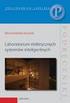 Materiały pomocnicze do laboratorium z Architektury Komputerów II. Konfiguracja wirtualnej maszyny PC 1. Krótka charakterystyka programu Microsoft Virtual PC. Microsoft Virtual PC jest emulatorem komputera
Materiały pomocnicze do laboratorium z Architektury Komputerów II. Konfiguracja wirtualnej maszyny PC 1. Krótka charakterystyka programu Microsoft Virtual PC. Microsoft Virtual PC jest emulatorem komputera
Pracownia internetowa w szkole ZASTOSOWANIA
 NR ART/SBS/07/01 Pracownia internetowa w szkole ZASTOSOWANIA Artykuły - serwery SBS i ich wykorzystanie Instalacja i Konfiguracja oprogramowania MOL Optiva na szkolnym serwerze (SBS2000) Artykuł opisuje
NR ART/SBS/07/01 Pracownia internetowa w szkole ZASTOSOWANIA Artykuły - serwery SBS i ich wykorzystanie Instalacja i Konfiguracja oprogramowania MOL Optiva na szkolnym serwerze (SBS2000) Artykuł opisuje
Pracownia internetowa w każdej szkole (edycja jesień 2005)
 Instrukcja numer SPD1/04_03/Z2 Pracownia internetowa w każdej szkole (edycja jesień 2005) Opiekun pracowni internetowej cz. 1 (PD1) Przygotowanie własnego obrazu systemu operacyjnego dla stacji roboczych
Instrukcja numer SPD1/04_03/Z2 Pracownia internetowa w każdej szkole (edycja jesień 2005) Opiekun pracowni internetowej cz. 1 (PD1) Przygotowanie własnego obrazu systemu operacyjnego dla stacji roboczych
Podstawy technologii cyfrowej i komputerów
 BESKIDZKIE TOWARZYSTWO EDUKACYJNE Podstawy technologii cyfrowej i komputerów Budowa komputerów cz. 2 systemy operacyjne mgr inż. Radosław Wylon 2010 1 Spis treści: Rozdział I 3 1. Systemy operacyjne 3
BESKIDZKIE TOWARZYSTWO EDUKACYJNE Podstawy technologii cyfrowej i komputerów Budowa komputerów cz. 2 systemy operacyjne mgr inż. Radosław Wylon 2010 1 Spis treści: Rozdział I 3 1. Systemy operacyjne 3
APLIKACJA SHAREPOINT
 APLIKACJA SHAREPOINT Spis treści 1. Co to jest SharePoint?... 2 2. Tworzenie nowej witryny SharePoint (obszar roboczy)... 2 3. Gdzie znaleźć utworzone witryny SharePoint?... 3 4. Personalizacja obszaru
APLIKACJA SHAREPOINT Spis treści 1. Co to jest SharePoint?... 2 2. Tworzenie nowej witryny SharePoint (obszar roboczy)... 2 3. Gdzie znaleźć utworzone witryny SharePoint?... 3 4. Personalizacja obszaru
Ćwiczenie Nr 6 Przegląd pozostałych najważniejszych mechanizmów systemu operacyjnego Windows
 Ćwiczenie Nr 6 Przegląd pozostałych najważniejszych mechanizmów systemu operacyjnego Windows Cel ćwiczenia: Zapoznanie się z: zarządzaniem systemami plików, zarządzaniem atrybutami plików, prawami do plików
Ćwiczenie Nr 6 Przegląd pozostałych najważniejszych mechanizmów systemu operacyjnego Windows Cel ćwiczenia: Zapoznanie się z: zarządzaniem systemami plików, zarządzaniem atrybutami plików, prawami do plików
Memeo Instant Backup Podręcznik Szybkiego Startu
 Wprowadzenie Memeo Instant Backup pozwala w łatwy sposób chronić dane przed zagrożeniami cyfrowego świata. Aplikacja regularnie i automatycznie tworzy kopie zapasowe ważnych plików znajdujących się na
Wprowadzenie Memeo Instant Backup pozwala w łatwy sposób chronić dane przed zagrożeniami cyfrowego świata. Aplikacja regularnie i automatycznie tworzy kopie zapasowe ważnych plików znajdujących się na
Kadry Optivum, Płace Optivum. Jak przenieść dane na nowy komputer?
 Kadry Optivum, Płace Optivum Jak przenieść dane na nowy komputer? Aby kontynuować pracę z programem Kadry Optivum lub Płace Optivum (lub z obydwoma programami pracującymi na wspólnej bazie danych) na nowym
Kadry Optivum, Płace Optivum Jak przenieść dane na nowy komputer? Aby kontynuować pracę z programem Kadry Optivum lub Płace Optivum (lub z obydwoma programami pracującymi na wspólnej bazie danych) na nowym
Działanie systemu operacyjnego
 Działanie systemu operacyjnego Budowa systemu komputerowego Jednostka centralna Sterownik dysku Sterownik drukarki Sterownik sieci Szyna systemowa (magistrala danych) Sterownik pamięci operacyjnej Pamięć
Działanie systemu operacyjnego Budowa systemu komputerowego Jednostka centralna Sterownik dysku Sterownik drukarki Sterownik sieci Szyna systemowa (magistrala danych) Sterownik pamięci operacyjnej Pamięć
Zadanie 2. Tworzenie i zarządzanie niestandardową konsolą MMC
 Zadanie 2. Tworzenie i zarządzanie niestandardową konsolą MMC W tym zadaniu utworzymy niestandardową konsolę MMC. Będziemy dodawać, usuwać i zmieniać kolejność przystawek. Następnie przygotujemy konsolę
Zadanie 2. Tworzenie i zarządzanie niestandardową konsolą MMC W tym zadaniu utworzymy niestandardową konsolę MMC. Będziemy dodawać, usuwać i zmieniać kolejność przystawek. Następnie przygotujemy konsolę
Ustalanie dostępu do plików - Windows XP Home/Professional
 Ustalanie dostępu do plików - Windows XP Home/Professional Aby edytować atrybuty dostępu do plikow/ katalogow w systemie plików NTFS wpierw sprawdź czy jest Wyłączone proste udostępnianie czyli przejdź
Ustalanie dostępu do plików - Windows XP Home/Professional Aby edytować atrybuty dostępu do plikow/ katalogow w systemie plików NTFS wpierw sprawdź czy jest Wyłączone proste udostępnianie czyli przejdź
SYSTEMY OPERACYJNE I SIECI KOMPUTEROWE
 SYSTEMY OPERACYJNE I SIECI KOMPUTEROWE WINDOWS 1 SO i SK/WIN 006 Wydajność systemu 2 SO i SK/WIN Najprostszym sposobem na poprawienie wydajności systemu, jeżeli dysponujemy zbyt małą ilością pamięci RAM
SYSTEMY OPERACYJNE I SIECI KOMPUTEROWE WINDOWS 1 SO i SK/WIN 006 Wydajność systemu 2 SO i SK/WIN Najprostszym sposobem na poprawienie wydajności systemu, jeżeli dysponujemy zbyt małą ilością pamięci RAM
Kadry Optivum, Płace Optivum. Jak przenieść dane na nowy komputer?
 Kadry Optivum, Płace Optivum Jak przenieść dane na nowy komputer? Aby kontynuować pracę z programem Kadry Optivum lub Płace Optivum (lub z obydwoma programami pracującymi na wspólnej bazie danych) na nowym
Kadry Optivum, Płace Optivum Jak przenieść dane na nowy komputer? Aby kontynuować pracę z programem Kadry Optivum lub Płace Optivum (lub z obydwoma programami pracującymi na wspólnej bazie danych) na nowym
Windows XP Wiersz polecenia
 Windows XP Wiersz polecenia, opracował Jan Biernat 1 z 7 Windows XP Wiersz polecenia DOS (ang. Disk Operating System) pierwszy przenośny (dyskowy) system operacyjny komputerów PC i mikrokomputerów lat
Windows XP Wiersz polecenia, opracował Jan Biernat 1 z 7 Windows XP Wiersz polecenia DOS (ang. Disk Operating System) pierwszy przenośny (dyskowy) system operacyjny komputerów PC i mikrokomputerów lat
Cechy systemu X Window: otwartość niezależność od producentów i od sprzętu, dostępny kod źródłowy; architektura klient-serwer;
 14.3. Podstawy obsługi X Window 14.3. Podstawy obsługi X Window W przeciwieństwie do systemów Windows system Linux nie jest systemem graficznym. W systemach Windows z rodziny NT powłokę systemową stanowi
14.3. Podstawy obsługi X Window 14.3. Podstawy obsługi X Window W przeciwieństwie do systemów Windows system Linux nie jest systemem graficznym. W systemach Windows z rodziny NT powłokę systemową stanowi
Tomasz Greszata - Koszalin
 T: Wirtualizacja systemu Linux Ubuntu w maszynie wirtualnej VirtualBox. Zadanie1. Odszukaj w serwisie internetowym dobreprogramy.pl informacje na temat programu Oracle VM VirtualBox. VirtualBox to oprogramowanie
T: Wirtualizacja systemu Linux Ubuntu w maszynie wirtualnej VirtualBox. Zadanie1. Odszukaj w serwisie internetowym dobreprogramy.pl informacje na temat programu Oracle VM VirtualBox. VirtualBox to oprogramowanie
Pakiet AutoRun Menu. Sławomir Pogodziński. Podyplomowe Studium Programowania i Zastosowań Komputerów
 Uniwersytet Mikołaja Kopernika Wydział Fizyki, Astronomii i Informatyki Stosowanej Podyplomowe Studium Programowania i Zastosowań Komputerów Sławomir Pogodziński Pakiet AutoRun Menu Praca dyplomowa wykonana
Uniwersytet Mikołaja Kopernika Wydział Fizyki, Astronomii i Informatyki Stosowanej Podyplomowe Studium Programowania i Zastosowań Komputerów Sławomir Pogodziński Pakiet AutoRun Menu Praca dyplomowa wykonana
System operacyjny MS-DOS
 System operacyjny MS-DOS MS-DOS MS-DOS jest systemem jednozadaniowym, jego mechanizmy nie zapewniały ochrony i sprawnego zarządzania zasobami maszyny. DOS zajmuje się obsługą systemu plików, zawiera wsparcie
System operacyjny MS-DOS MS-DOS MS-DOS jest systemem jednozadaniowym, jego mechanizmy nie zapewniały ochrony i sprawnego zarządzania zasobami maszyny. DOS zajmuje się obsługą systemu plików, zawiera wsparcie
Konta uŝytkowników. Konta uŝytkowników dzielą się na trzy grupy: lokalne konta uŝytkowników, domenowe konta uŝytkowników, konta wbudowane
 Konta uŝytkowników Konta uŝytkowników dzielą się na trzy grupy: lokalne konta uŝytkowników, domenowe konta uŝytkowników, konta wbudowane Lokalne konto uŝytkownika jest najczęściej wykorzystywane podczas
Konta uŝytkowników Konta uŝytkowników dzielą się na trzy grupy: lokalne konta uŝytkowników, domenowe konta uŝytkowników, konta wbudowane Lokalne konto uŝytkownika jest najczęściej wykorzystywane podczas
Inwentarz Optivum. Jak wykorzystać kolektor danych do wypełniania arkuszy spisowych?
 Inwentarz Optivum Jak wykorzystać kolektor danych do wypełniania arkuszy spisowych? Kolektor danych jest to urządzenie, które umożliwia automatyczną identyfikację kodów kreskowych. Program Inwentarz Optivum
Inwentarz Optivum Jak wykorzystać kolektor danych do wypełniania arkuszy spisowych? Kolektor danych jest to urządzenie, które umożliwia automatyczną identyfikację kodów kreskowych. Program Inwentarz Optivum
Zadanie1. Wykorzystując serwis internetowy Wikipedii wyjaśnij następujące pojęcia: wirtualizacja, VirtualBox, Vmware, KVM, Virtual PC, Hyper-V.
 T: Wirtualizacja instalacji serwera Windows. Zadanie1. Wykorzystując serwis internetowy Wikipedii wyjaśnij następujące pojęcia: wirtualizacja, VirtualBox, Vmware, KVM, Virtual PC, Hyper-V. VirtualBox to
T: Wirtualizacja instalacji serwera Windows. Zadanie1. Wykorzystując serwis internetowy Wikipedii wyjaśnij następujące pojęcia: wirtualizacja, VirtualBox, Vmware, KVM, Virtual PC, Hyper-V. VirtualBox to
Konfigurowanie modułu BK9050 firmy Beckhoff wprowadzenie
 Konfigurowanie modułu BK9050 firmy Beckhoff wprowadzenie Stanowisko laboratoryjne z modułem BK9050 Moduł BK9050 jest urządzeniem typu Bus Coupler, umożliwiającym instalację rozproszonych grup terminali
Konfigurowanie modułu BK9050 firmy Beckhoff wprowadzenie Stanowisko laboratoryjne z modułem BK9050 Moduł BK9050 jest urządzeniem typu Bus Coupler, umożliwiającym instalację rozproszonych grup terminali
1) Czym jest architektura systemu Windows 7 i jak się ją tworzy? 2) Jakie są poszczególne etapy uruchomienia systemu Windows 7?
 Temat. Architektura systemu Windows 7. 1) Czym jest architektura systemu Windows 7 i jak się ją tworzy? 2) Jakie są poszczególne etapy uruchomienia systemu Windows 7? 3) Do czego służy narzędzie BCD. Edit?
Temat. Architektura systemu Windows 7. 1) Czym jest architektura systemu Windows 7 i jak się ją tworzy? 2) Jakie są poszczególne etapy uruchomienia systemu Windows 7? 3) Do czego służy narzędzie BCD. Edit?
Dodanie nowej formy do projektu polega na:
 7 Tworzenie formy Forma jest podstawowym elementem dla tworzenia interfejsu użytkownika aplikacji systemu Windows. Umożliwia uruchomienie aplikacji, oraz komunikację z użytkownikiem aplikacji. W trakcie
7 Tworzenie formy Forma jest podstawowym elementem dla tworzenia interfejsu użytkownika aplikacji systemu Windows. Umożliwia uruchomienie aplikacji, oraz komunikację z użytkownikiem aplikacji. W trakcie
Układy VLSI Bramki 1.0
 Spis treści: 1. Wstęp... 2 2. Opis edytora schematów... 2 2.1 Dodawanie bramek do schematu:... 3 2.2 Łączenie bramek... 3 2.3 Usuwanie bramek... 3 2.4 Usuwanie pojedynczych połączeń... 4 2.5 Dodawanie
Spis treści: 1. Wstęp... 2 2. Opis edytora schematów... 2 2.1 Dodawanie bramek do schematu:... 3 2.2 Łączenie bramek... 3 2.3 Usuwanie bramek... 3 2.4 Usuwanie pojedynczych połączeń... 4 2.5 Dodawanie
Dział Dopuszczający Dostateczny Dobry Bardzo dobry Celujący
 Przedmiotowy system oceniania Zawód: Technik Informatyk Nr programu: 312[ 01] /T,SP/MENiS/ 2004.06.14 Przedmiot: Systemy Operacyjne i Sieci Komputerowe Klasa: pierwsza Dział Dopuszczający Dostateczny Dobry
Przedmiotowy system oceniania Zawód: Technik Informatyk Nr programu: 312[ 01] /T,SP/MENiS/ 2004.06.14 Przedmiot: Systemy Operacyjne i Sieci Komputerowe Klasa: pierwsza Dział Dopuszczający Dostateczny Dobry
Programowanie obiektowe zastosowanie języka Java SE
 Programowanie obiektowe zastosowanie języka Java SE Wstęp do programowania obiektowego w Javie Autor: dr inŝ. 1 Java? Java język programowania obiektowo zorientowany wysokiego poziomu platforma Javy z
Programowanie obiektowe zastosowanie języka Java SE Wstęp do programowania obiektowego w Javie Autor: dr inŝ. 1 Java? Java język programowania obiektowo zorientowany wysokiego poziomu platforma Javy z
ADVANCE ELECTRONIC. Instrukcja obsługi aplikacji. Modbus konfigurator. Modbus konfigurator. wersja 1.1
 Instrukcja obsługi aplikacji 1 1./ instalacja aplikacji. Aplikacja służy do zarządzania, konfigurowania i testowania modułów firmy Advance Electronic wyposażonych w RS485 pracujących w trybie half-duplex.
Instrukcja obsługi aplikacji 1 1./ instalacja aplikacji. Aplikacja służy do zarządzania, konfigurowania i testowania modułów firmy Advance Electronic wyposażonych w RS485 pracujących w trybie half-duplex.
Instrukcja obsługi notowań koszykowych w M@klerPlus
 Instrukcja obsługi notowań koszykowych w M@klerPlus 1 Spis treści: 1. Wymagania systemowe.. 3 2. Tworzenie koszyka notowań.. 10 3. Modyfikowanie koszyka notowań. 11 4. Uruchamianie tabeli notowań.. 12
Instrukcja obsługi notowań koszykowych w M@klerPlus 1 Spis treści: 1. Wymagania systemowe.. 3 2. Tworzenie koszyka notowań.. 10 3. Modyfikowanie koszyka notowań. 11 4. Uruchamianie tabeli notowań.. 12
Nieskonfigurowana, pusta konsola MMC
 Konsola MMC Aby maksymalnie, jak to tylko możliwe, ułatwić administrowanie systemem operacyjnym oraz aplikacjami i usługami w systemie Windows XP, wszystkie niezbędne czynności administracyjne można wykonać
Konsola MMC Aby maksymalnie, jak to tylko możliwe, ułatwić administrowanie systemem operacyjnym oraz aplikacjami i usługami w systemie Windows XP, wszystkie niezbędne czynności administracyjne można wykonać
Viatoll Calc v1.3. Viatoll Calc. Instrukcja użytkownika. Strona 1
 Viatoll Calc Instrukcja użytkownika Strona 1 Spis treści 1 Wstęp...3 2 Opis panelu głównego...3 2.1 Menu aplikacji...4 2.2 Tabela z trasami...5 2.3 Strona kalkulatora viatoll...6 2.4 Pasek statusu...7
Viatoll Calc Instrukcja użytkownika Strona 1 Spis treści 1 Wstęp...3 2 Opis panelu głównego...3 2.1 Menu aplikacji...4 2.2 Tabela z trasami...5 2.3 Strona kalkulatora viatoll...6 2.4 Pasek statusu...7
Celem ćwiczenia jest zapoznanie się z podstawowymi funkcjami i pojęciami związanymi ze środowiskiem AutoCAD 2012 w polskiej wersji językowej.
 W przygotowaniu ćwiczeń wykorzystano m.in. następujące materiały: 1. Program AutoCAD 2012. 2. Graf J.: AutoCAD 14PL Ćwiczenia. Mikom 1998. 3. Kłosowski P., Grabowska A.: Obsługa programu AutoCAD 14 i 2000.
W przygotowaniu ćwiczeń wykorzystano m.in. następujące materiały: 1. Program AutoCAD 2012. 2. Graf J.: AutoCAD 14PL Ćwiczenia. Mikom 1998. 3. Kłosowski P., Grabowska A.: Obsługa programu AutoCAD 14 i 2000.
OPIS PROGRAMU USTAWIANIA NADAJNIKA TA105
 OPIS PROGRAMU USTAWIANIA NADAJNIKA TA105 Parametry pracy nadajnika TA105 są ustawiane programowo przy pomocy komputera osobistego przez osoby uprawnione przez operatora, które znają kod dostępu (PIN).
OPIS PROGRAMU USTAWIANIA NADAJNIKA TA105 Parametry pracy nadajnika TA105 są ustawiane programowo przy pomocy komputera osobistego przez osoby uprawnione przez operatora, które znają kod dostępu (PIN).
Instrukcja importu dokumentów z programu Fakt do programu Płatnik 5.01.001
 1 Instrukcja importu dokumentów z programu Fakt do programu Płatnik 5.01.001 I. EKSPORT DANYCH Z PROGRAMU FAKT DO PŁATNIKA...2 I.1. WYSYŁANIE DEKLARACJI Z PROGRAMU FAKT....2 I.2. KATALOGI I ŚCIEŻKI DOSTĘPU....2
1 Instrukcja importu dokumentów z programu Fakt do programu Płatnik 5.01.001 I. EKSPORT DANYCH Z PROGRAMU FAKT DO PŁATNIKA...2 I.1. WYSYŁANIE DEKLARACJI Z PROGRAMU FAKT....2 I.2. KATALOGI I ŚCIEŻKI DOSTĘPU....2
Zespół Szkół Technicznych w Suwałkach. Pracownia Systemów Komputerowych. Ćwiczenie Nr 13 ARCHITEKTURA SYSTEMU WINDOWS. Opracował Sławomir Zieliński
 Zespół Szkół Technicznych w Suwałkach Pracownia Systemów Komputerowych Ćwiczenie Nr 13 ARCHITEKTURA SYSTEMU WINDOWS Opracował Sławomir Zieliński Suwałki 2013 Cel ćwiczenia Zapoznanie z architekturą systemu
Zespół Szkół Technicznych w Suwałkach Pracownia Systemów Komputerowych Ćwiczenie Nr 13 ARCHITEKTURA SYSTEMU WINDOWS Opracował Sławomir Zieliński Suwałki 2013 Cel ćwiczenia Zapoznanie z architekturą systemu
Dell UltraSharp UP3017 Dell Display Manager Instrukcja użytkownika
 Dell UltraSharp UP3017 Dell Display Manager Instrukcja użytkownika Model: UP3017 Model - zgodność z przepisami: UP3017t UWAGA: UWAGA oznacza ważną informację, pomocną w lepszym używaniu komputera. Copyright
Dell UltraSharp UP3017 Dell Display Manager Instrukcja użytkownika Model: UP3017 Model - zgodność z przepisami: UP3017t UWAGA: UWAGA oznacza ważną informację, pomocną w lepszym używaniu komputera. Copyright
Laboratorium - Monitorowanie i zarządzanie zasobami systemu Windows Vista
 5.0 5.3.3.6 Laboratorium - Monitorowanie i zarządzanie zasobami systemu Windows Vista Wprowadzenie Wydrukuj i uzupełnij to laboratorium. W tym laboratorium, będziesz korzystać z narzędzi administracyjnych
5.0 5.3.3.6 Laboratorium - Monitorowanie i zarządzanie zasobami systemu Windows Vista Wprowadzenie Wydrukuj i uzupełnij to laboratorium. W tym laboratorium, będziesz korzystać z narzędzi administracyjnych
Instrukcja generowania certyfikatu PFRON i podpisywania dokumentów aplikacji SODiR w technologii JS/PKCS 12
 Instrukcja generowania certyfikatu PFRON i podpisywania dokumentów aplikacji SODiR w technologii JS/PKCS 12 Wersja 3.0 02-03-2017 Spis treści Instrukcja generowania certyfikatu PFRON i podpisywania dokumentów
Instrukcja generowania certyfikatu PFRON i podpisywania dokumentów aplikacji SODiR w technologii JS/PKCS 12 Wersja 3.0 02-03-2017 Spis treści Instrukcja generowania certyfikatu PFRON i podpisywania dokumentów
Poradnik instalacyjny sterownika CDC-ACM Dla systemów Windows
 Poradnik instalacyjny sterownika CDC-ACM Dla systemów Windows Wersja 1.00 Do użytku z wersją sterownika CDC-ACM 1.0 i nowszymi Spis treści 1 Przegląd systemu... 2 Wprowadzenie... 2 2 Instalacja... 3 2.1
Poradnik instalacyjny sterownika CDC-ACM Dla systemów Windows Wersja 1.00 Do użytku z wersją sterownika CDC-ACM 1.0 i nowszymi Spis treści 1 Przegląd systemu... 2 Wprowadzenie... 2 2 Instalacja... 3 2.1
Sposoby zwiększania efektywności systemu Windows
 Grzegorz Trześniewski kl 1Tia 26.05.08r. Sposoby zwiększania efektywności systemu Windows Prof. Artur Rudnicki Uruchamiianiie ii zamykaniie Należy monitorować oprogramowanie ładowane podczas uruchamiania
Grzegorz Trześniewski kl 1Tia 26.05.08r. Sposoby zwiększania efektywności systemu Windows Prof. Artur Rudnicki Uruchamiianiie ii zamykaniie Należy monitorować oprogramowanie ładowane podczas uruchamiania
ZESTAW LABORATORYJNY I ZESTAW FARMACEUTYCZNY : Instrukcja instalacji
 ZESTAW LABORATORYJNY I ZESTAW FARMACEUTYCZNY : Instrukcja instalacji Spis treści SPIS TREŚCI 2 1. INSTRUKCJA INSTALACJI I DEZINSTALACJI 3 1.1. Instalacja i konfiguracja wersji jednostanowiskowej 3 1.2.
ZESTAW LABORATORYJNY I ZESTAW FARMACEUTYCZNY : Instrukcja instalacji Spis treści SPIS TREŚCI 2 1. INSTRUKCJA INSTALACJI I DEZINSTALACJI 3 1.1. Instalacja i konfiguracja wersji jednostanowiskowej 3 1.2.
INSTRUKCJA I WSKAZÓWKI
 INSTRUKCJA I WSKAZÓWKI korzystania z maszyny wirtualnej Oracle VirtualBox 4 Michał Karbowańczyk, wrzesień 2011 Spis treści 1 Informacje wstępne...4 1.1 Nazewnictwo...4 1.2 Legalność...4 1.3 Instalacja
INSTRUKCJA I WSKAZÓWKI korzystania z maszyny wirtualnej Oracle VirtualBox 4 Michał Karbowańczyk, wrzesień 2011 Spis treści 1 Informacje wstępne...4 1.1 Nazewnictwo...4 1.2 Legalność...4 1.3 Instalacja
Systemy operacyjne. Zasady lokalne i konfiguracja środowiska Windows 2000
 Instytut Sterowania i Systemów Informatycznych Uniwersytet Zielonogórski Systemy operacyjne Laboratorium Zasady lokalne i konfiguracja środowiska Windows 2000 Cel ćwiczenia Celem ćwiczenia jest zapoznanie
Instytut Sterowania i Systemów Informatycznych Uniwersytet Zielonogórski Systemy operacyjne Laboratorium Zasady lokalne i konfiguracja środowiska Windows 2000 Cel ćwiczenia Celem ćwiczenia jest zapoznanie
FAQ: 00000003/PL Data: 14/06/2007 Konfiguracja współpracy programów PC Access i Microsoft Excel ze sterownikiem S7-200
 Za pomocą oprogramowania PC Access oraz programu Microsoft Excel moŝliwa jest prosta wizualizacja programów wykonywanych na sterowniku SIMATIC S7-200. PC Access umoŝliwia podgląd wartości zmiennych oraz
Za pomocą oprogramowania PC Access oraz programu Microsoft Excel moŝliwa jest prosta wizualizacja programów wykonywanych na sterowniku SIMATIC S7-200. PC Access umoŝliwia podgląd wartości zmiennych oraz
10.2. Udostępnianie zasobów
 Rozdział 10 t Praca w sieci równoprawnej Aby komputer mógł być widoczny wśród innych w otoczeniu sieciowym, musi mieć unikalną nazwę i przynależeć do grupy roboczej. Ustawienia te dostępne są poprzez aplet
Rozdział 10 t Praca w sieci równoprawnej Aby komputer mógł być widoczny wśród innych w otoczeniu sieciowym, musi mieć unikalną nazwę i przynależeć do grupy roboczej. Ustawienia te dostępne są poprzez aplet
Instrukcja obsługi Konfigurator MLAN-1000
 Instrukcja obsługi Konfigurator MLAN-1000 Strona 2 z 8 SPIS TREŚCI 1. Logowanie... 3 2. Diagnostyka... 4 3. Konfiguracja sterownika... 5 3.1 Konfiguracja sterownika aktualizacja oprogramowania... 5 4.
Instrukcja obsługi Konfigurator MLAN-1000 Strona 2 z 8 SPIS TREŚCI 1. Logowanie... 3 2. Diagnostyka... 4 3. Konfiguracja sterownika... 5 3.1 Konfiguracja sterownika aktualizacja oprogramowania... 5 4.
Wstęp... 3 Win BOSS, czyli SM-Boss pod Windows... 4 SM-Boss w środowisku Windows... 4 Obsługa myszy... 4 Definiowanie drukarek... 4 Wymagania...
 SUPLEMENT Win BOSS Wstęp... 3 Win BOSS, czyli SM-Boss pod Windows... 4 SM-Boss w środowisku Windows... 4 Obsługa myszy... 4 Definiowanie drukarek... 4 Wymagania... 7 Przejście z SM-BOSS do Win Boss...
SUPLEMENT Win BOSS Wstęp... 3 Win BOSS, czyli SM-Boss pod Windows... 4 SM-Boss w środowisku Windows... 4 Obsługa myszy... 4 Definiowanie drukarek... 4 Wymagania... 7 Przejście z SM-BOSS do Win Boss...
Konfigurowanie sterownika CX9000 firmy Beckhoff wprowadzenie
 Konfigurowanie sterownika CX9000 firmy Beckhoff wprowadzenie Stanowisko laboratoryjne ze sterownikiem CX9000 Sterownik CX9000 należy do grupy urządzeń określanych jako komputery wbudowane (Embedded-PC).
Konfigurowanie sterownika CX9000 firmy Beckhoff wprowadzenie Stanowisko laboratoryjne ze sterownikiem CX9000 Sterownik CX9000 należy do grupy urządzeń określanych jako komputery wbudowane (Embedded-PC).
Instrukcja połączenia z programem Compas LAN i import konfiguracji
 Instrukcja połączenia z programem Compas LAN i import konfiguracji 1. Ustalamy ile komputerów będziemy wykorzystywać do użytkowania programów Compas LAN i EQU. Jeśli komputerów jest więcej niż jeden musimy
Instrukcja połączenia z programem Compas LAN i import konfiguracji 1. Ustalamy ile komputerów będziemy wykorzystywać do użytkowania programów Compas LAN i EQU. Jeśli komputerów jest więcej niż jeden musimy
Ćwiczenia z S7-1200. Komunikacja S7-1200 z miernikiem parametrów sieci PAC 3200 za pośrednictwem protokołu Modbus/TCP.
 Ćwiczenia z S7-1200 Komunikacja S7-1200 z miernikiem parametrów sieci PAC 3200 za pośrednictwem protokołu Modbus/TCP FAQ Marzec 2012 Spis treści 1 Opis zagadnienie poruszanego w ćwiczeniu. 3 1.1 Wykaz
Ćwiczenia z S7-1200 Komunikacja S7-1200 z miernikiem parametrów sieci PAC 3200 za pośrednictwem protokołu Modbus/TCP FAQ Marzec 2012 Spis treści 1 Opis zagadnienie poruszanego w ćwiczeniu. 3 1.1 Wykaz
